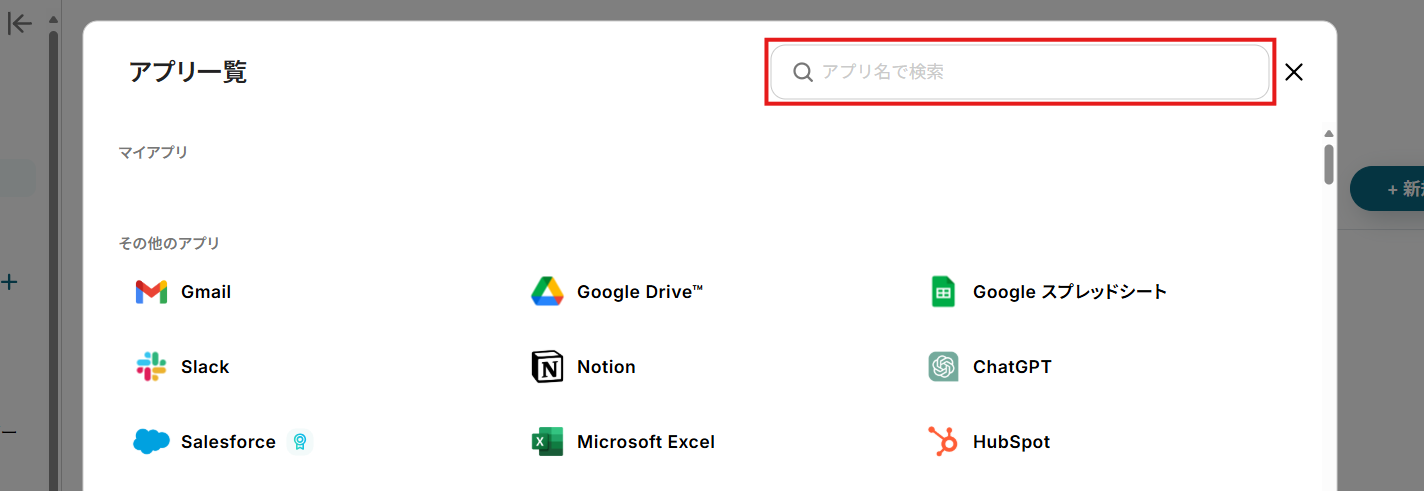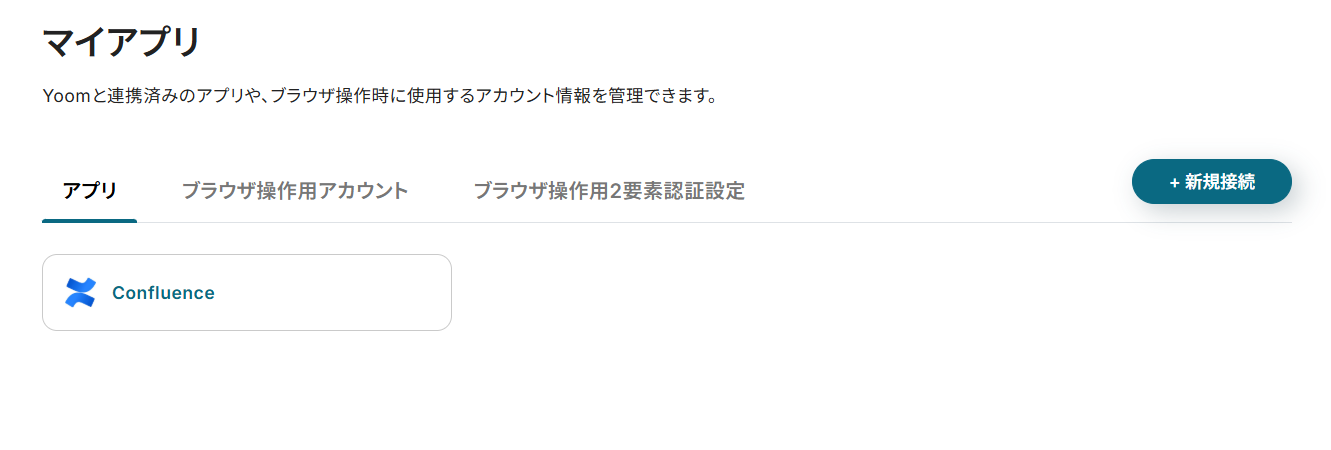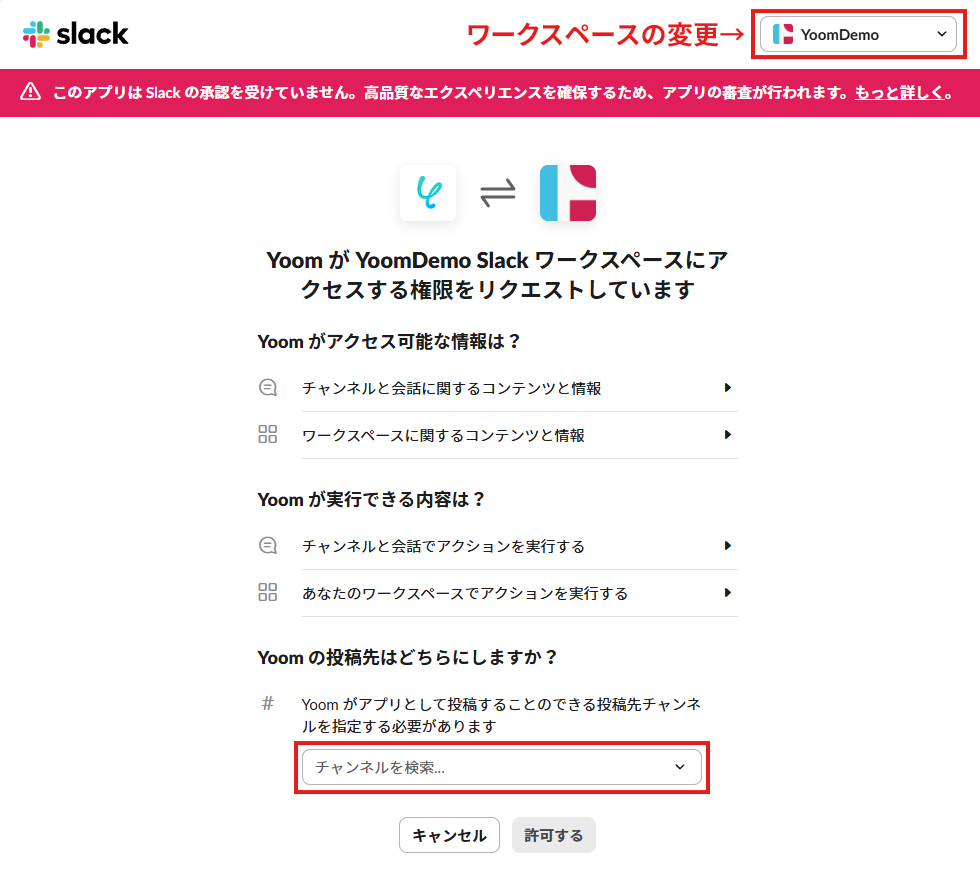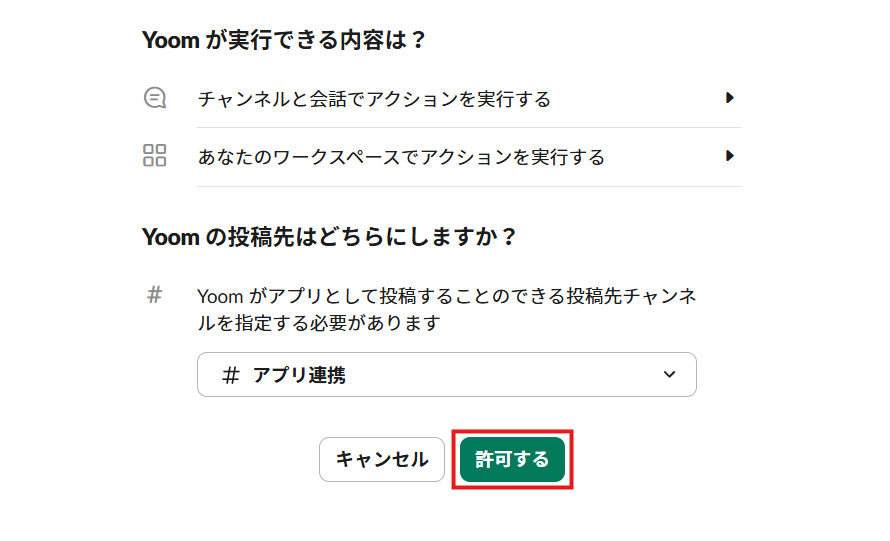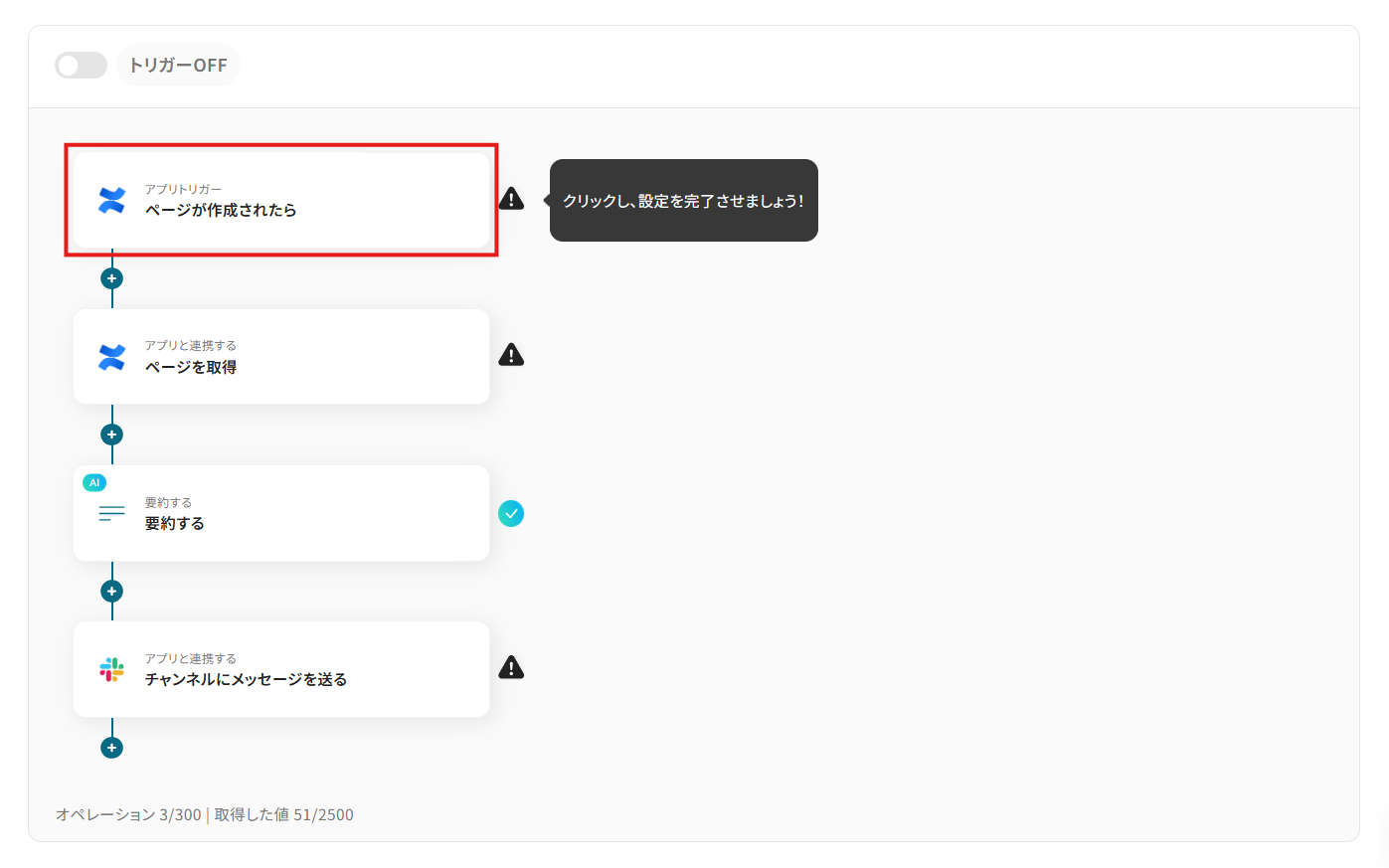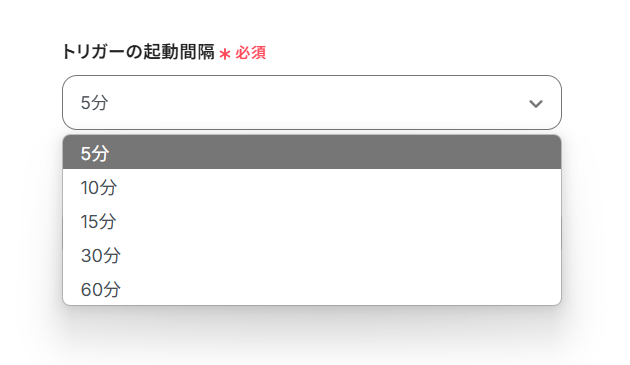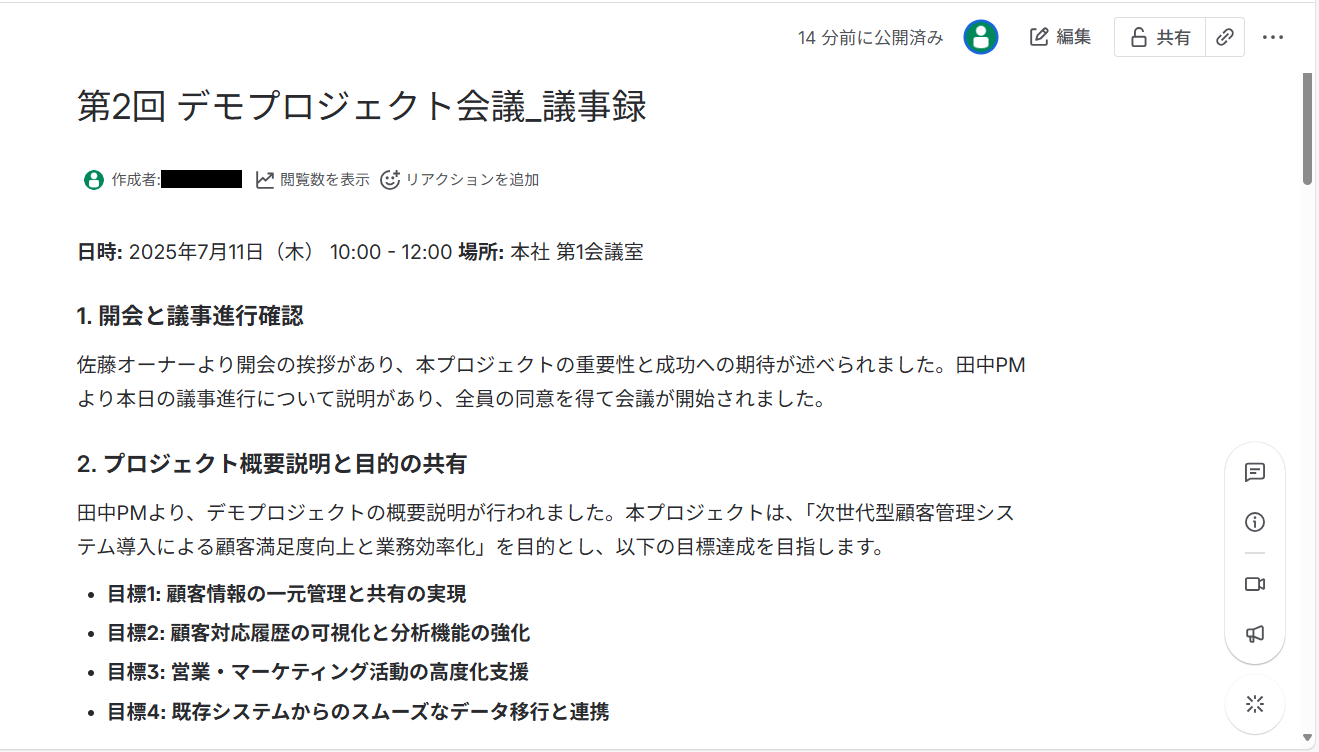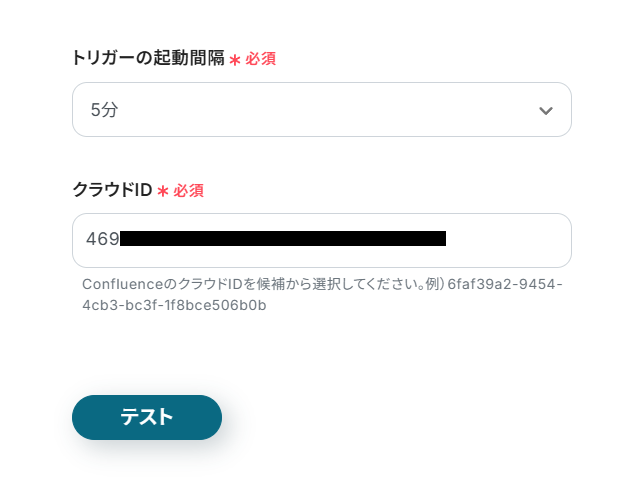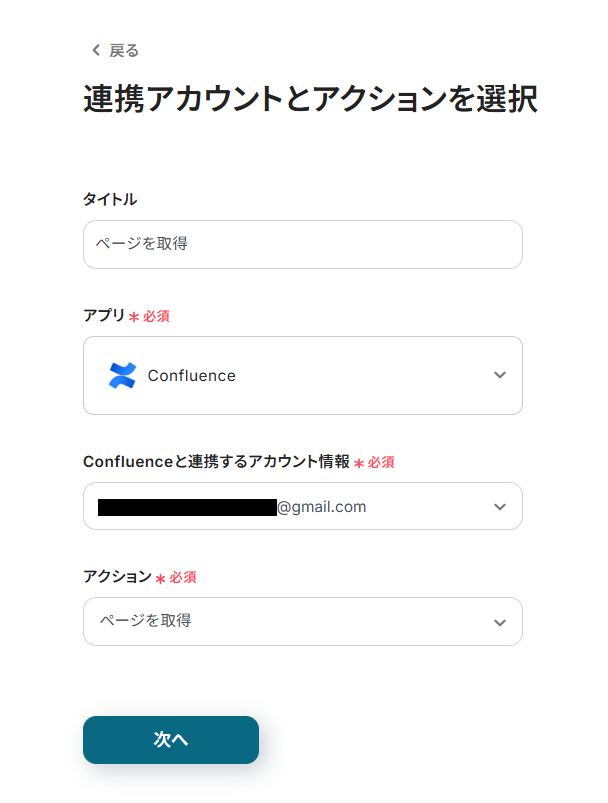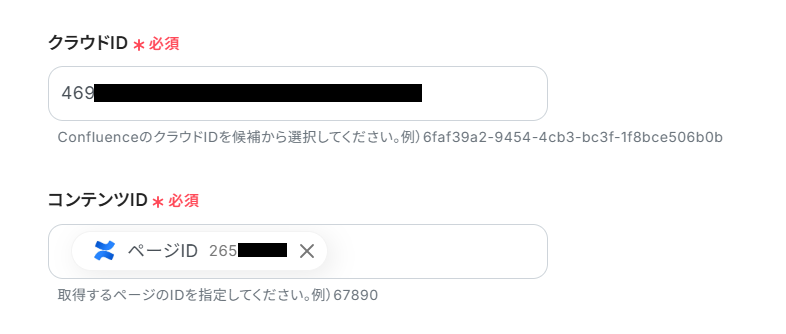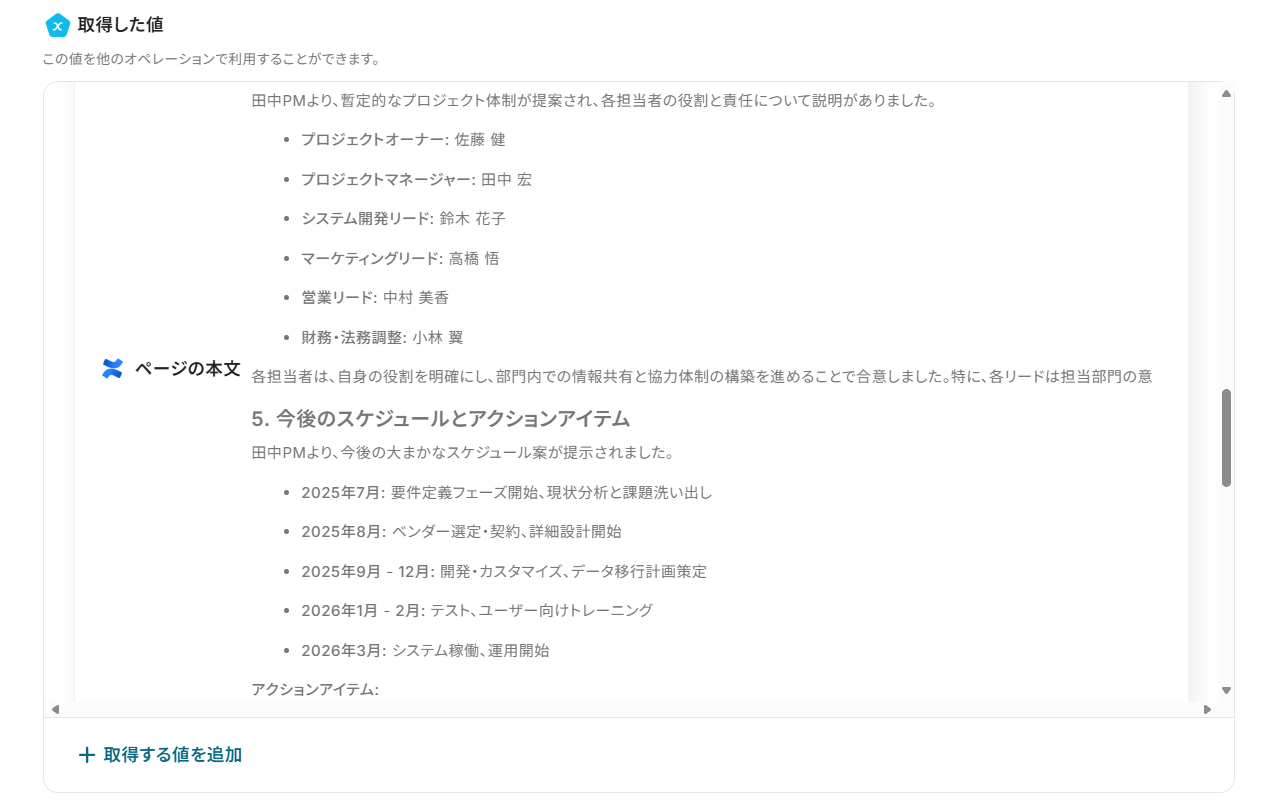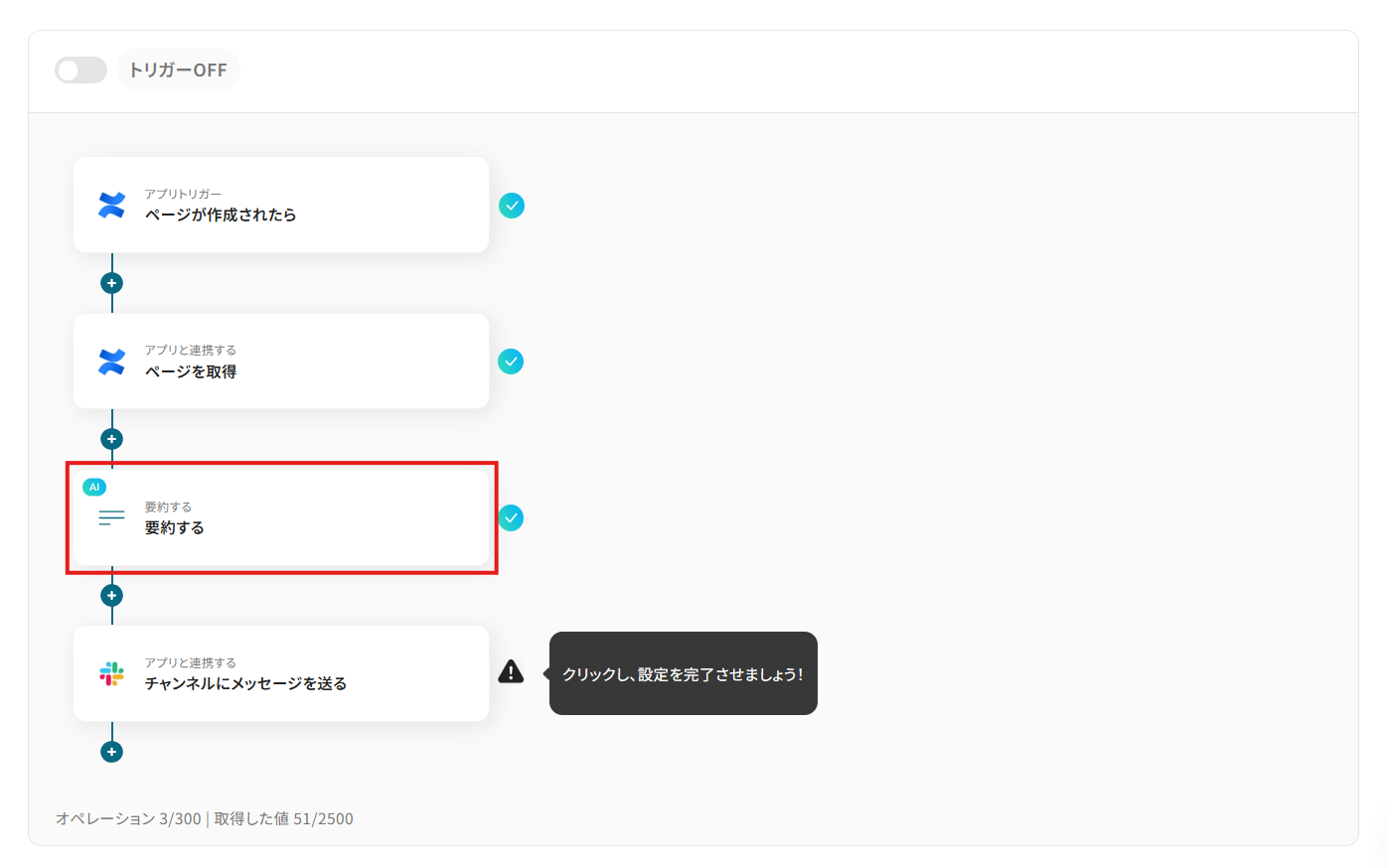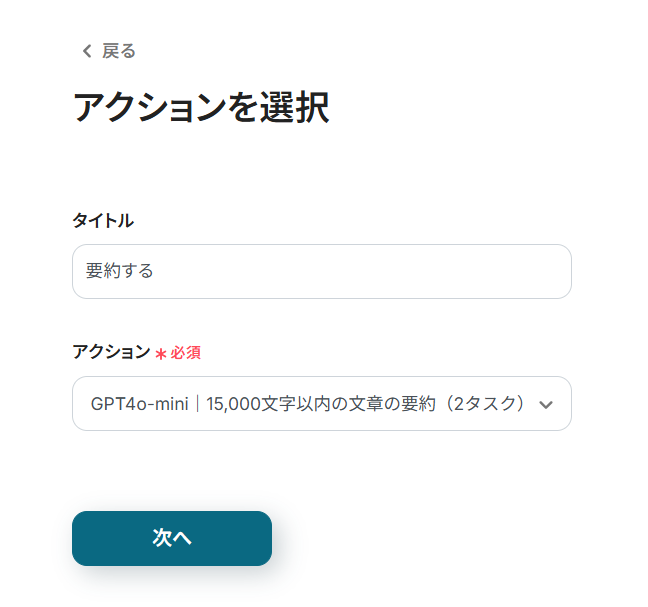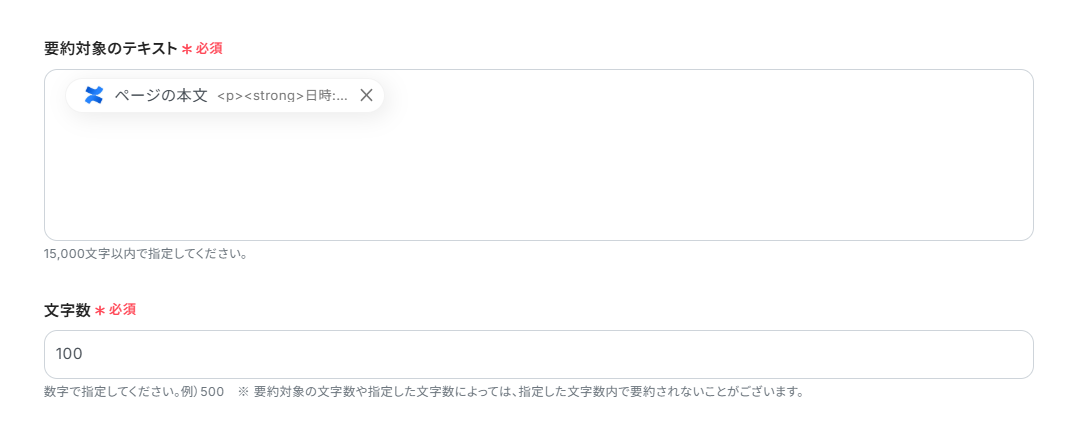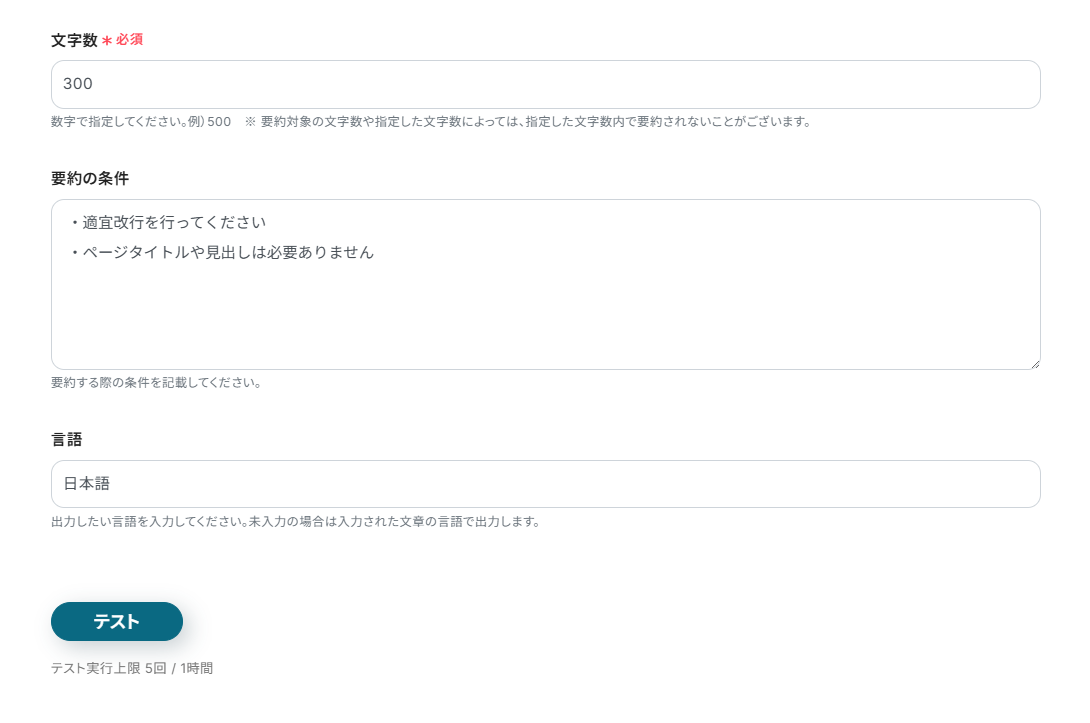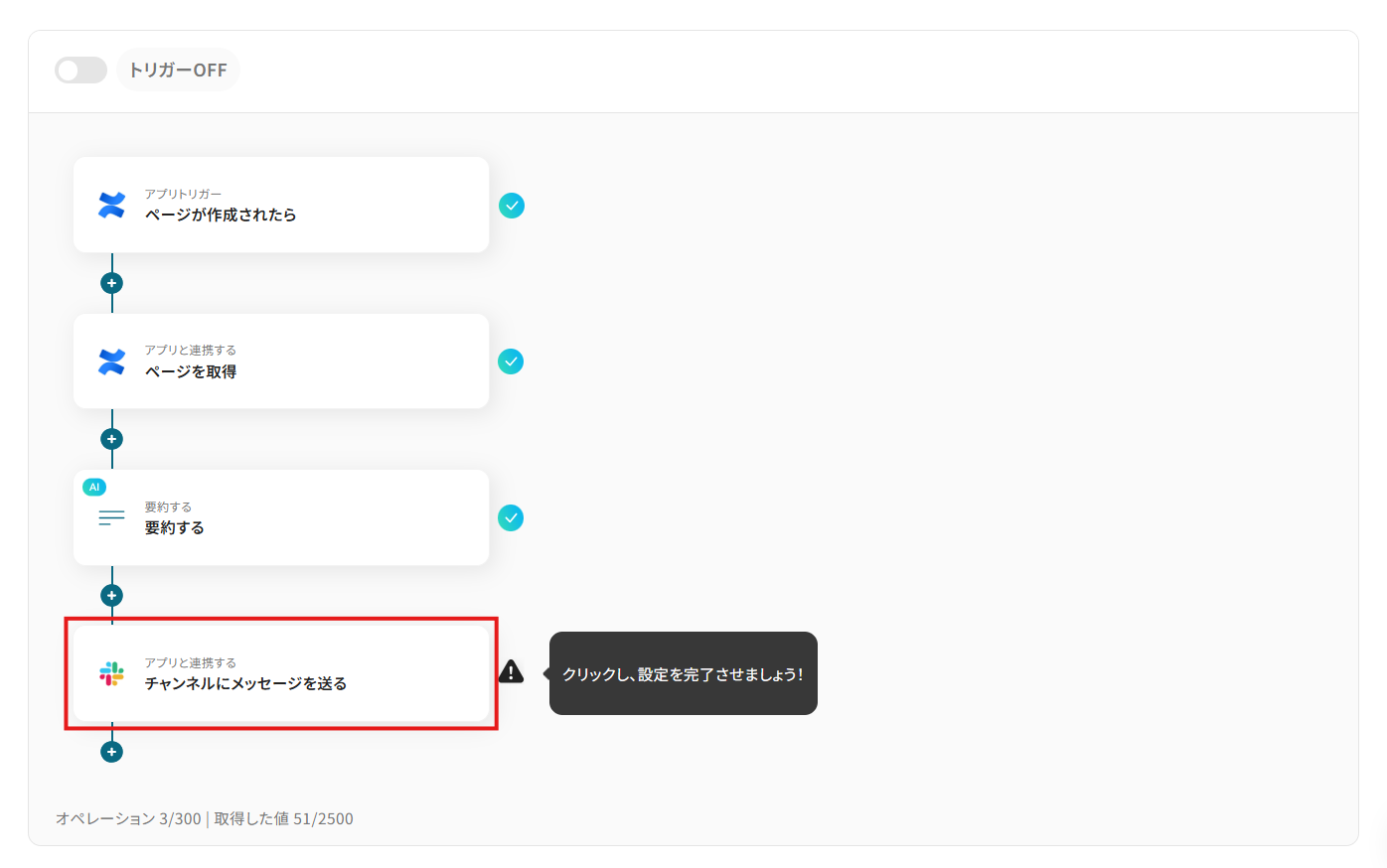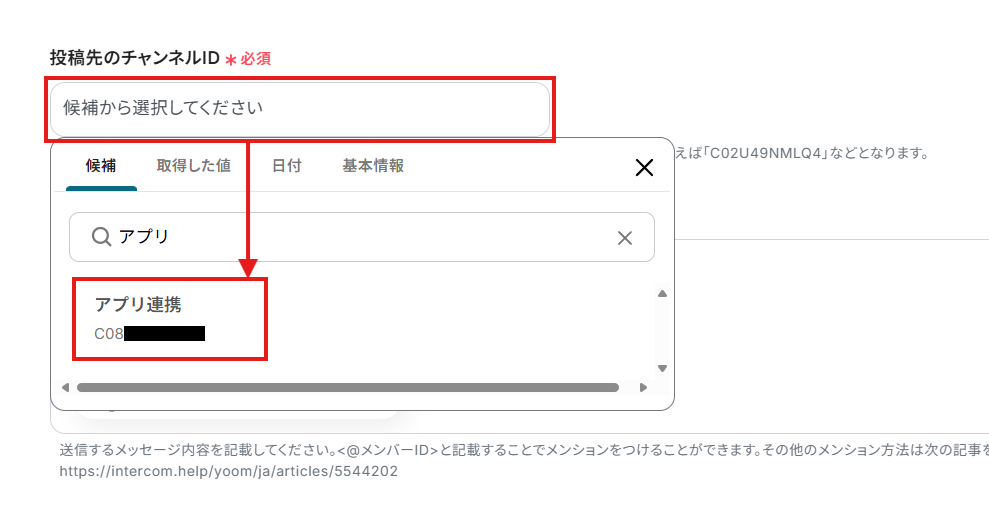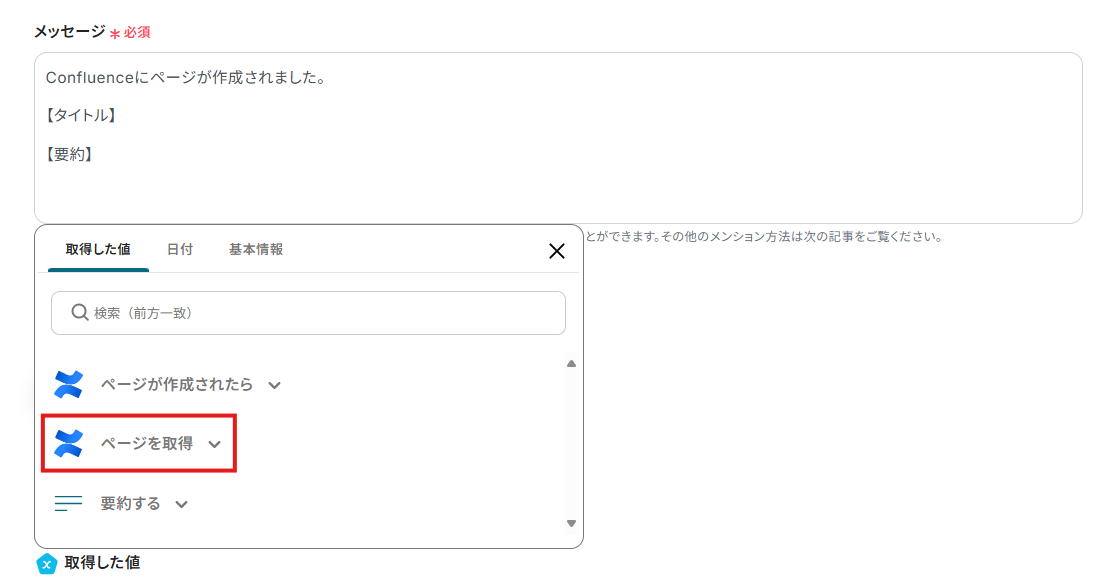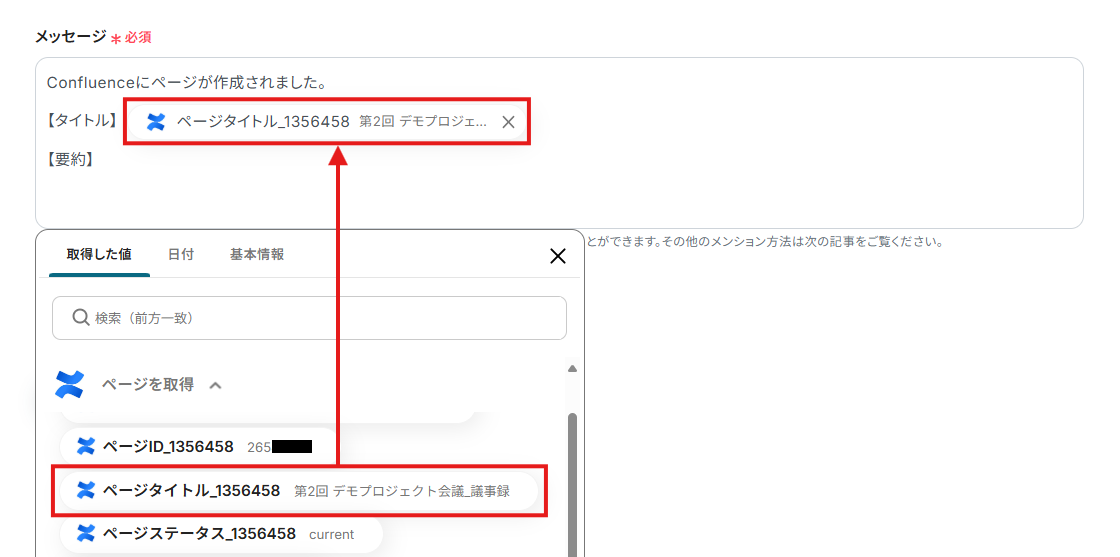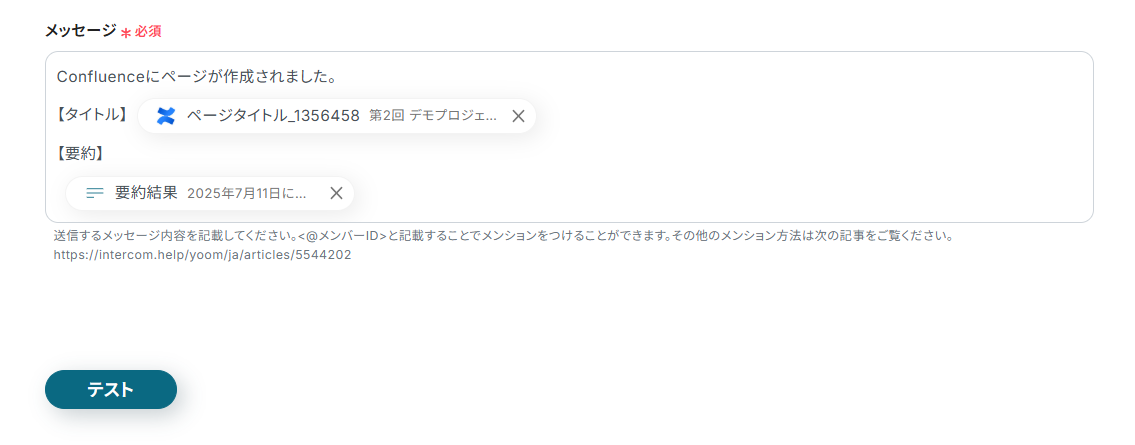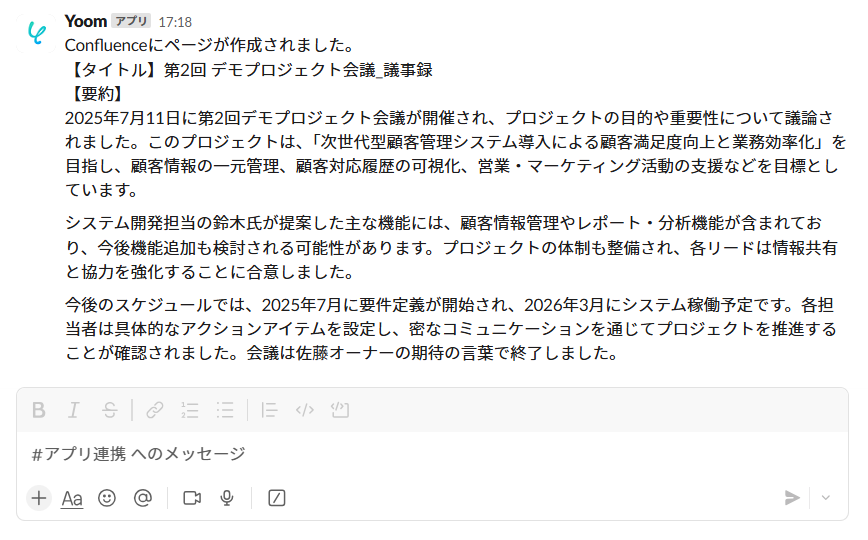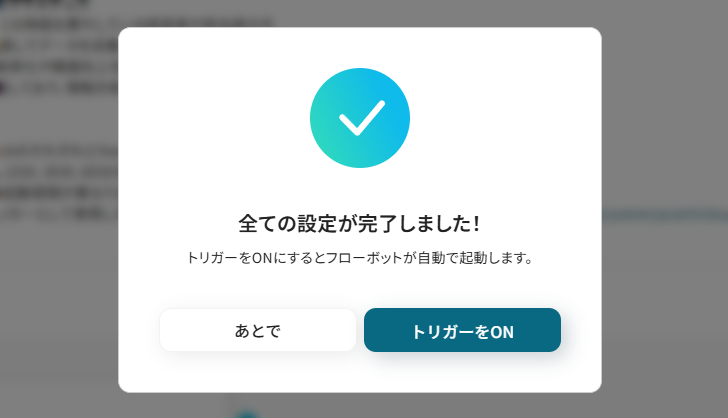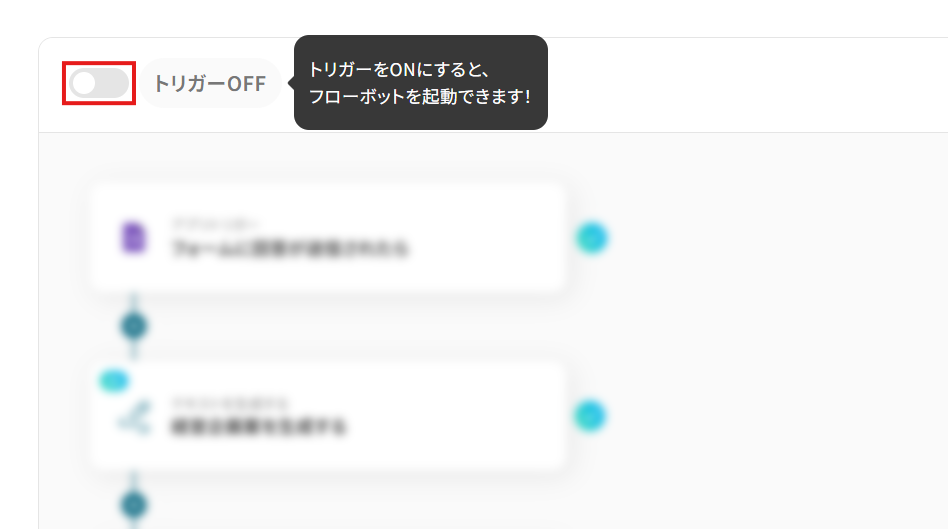Confluenceにページが作成されたら要約し、Slackに通知する
試してみる
■概要
Confluenceで作成したドキュメントの共有や内容の把握に、手間がかかると感じていませんか。
新しいページが作成されるたびに手動で通知したり、要点をまとめたりする作業は、本来の業務を圧迫する一因になりかねません。
このワークフローは、confluence apiの利用を検討している方にも最適な解決策であり、Confluenceに新しいページが作成されると、その内容をAIが自動で要約し、Slackへ即座に通知します。
これにより、情報共有の迅速化と効率化を実現します。
■このテンプレートをおすすめする方
・Confluenceで管理しているドキュメントの更新を手間なくチームに共有したい方
・confluence apiなどを活用したドキュメント管理の自動化に興味がある方
・手作業による情報共有での通知漏れや、内容の伝達ミスをなくしたいと考えている方
■注意事項
・Confluence、SlackのそれぞれとYoomを連携してください。
・トリガーは5分、10分、15分、30分、60分の間隔で起動間隔を選択できます。
・プランによって最短の起動間隔が異なりますので、ご注意ください。
Confluenceを活用したドキュメント管理や情報共有は非常に便利ですよね。
しかし、他のツールと連携する際の情報転記や更新作業には手間がかかります。
これらを自動化するには一般的にAPIを活用するためプログラミングの知識が必要になりますが、「専門知識がないと難しいのでは…」と、ハードルを高く感じてしまう方もいるのではないでしょうか。
特に、社内にエンジニアがいない場合や、開発リソースが限られている場合には、自動化の推進を諦めてしまうこともあるかもしれません。
そこで本記事では、Confluence APIの基礎知識から、エンジニアでなくても簡単に様々なアプリとConfluenceを連携させる方法までを、具体的な活用事例を交えながらご紹介します!
この記事を読めば、日々の繰り返し業務から解放され、効率的な業務フローを自分の手で構築できるようになりますよ。
「Confluenceを使った業務をもっと効率化したい!」と考えている方は、ぜひ参考にしてみてください!
とにかく早くConfluenceのAPIを利用したい方へ
YoomにはConfluence APIを使った様々なアクションや、業務フローを自動化するためのテンプレートが用意されています。
今すぐ試したい方はこちらから詳細をチェックしてみてください!
Confluence APIとは
Confluence APIはConfluenceと外部アプリ(Google、Microsoft、Salesforce、Notionなど)を繋げてデータの受け渡しを行い、Confluenceを使った業務フローを自動化できるインターフェースです。
※APIはアプリケーション・プログラミング・インタフェース (Application Programming Interface)の略語です。
インターフェースとは簡単に言うと「何か」と「何か」を「繋ぐもの」で、Confluence APIの場合は「Confluence」と「外部のアプリ」を繋ぐインターフェースを指します。
また、APIでは大きく分けて以下のような指示を出すことができます。
- 取得:APIを経由して、データを取得することができます。
- 追加:APIを経由して、データを追加することができます。
- 更新:APIを経由して、データを更新することができます。
- 削除:APIを経由して、データを削除することができます。
Confluence APIでできること
Confluence APIでできることをいくつかピックアップしました!
気になる自動化例の「試してみる」をクリックしてアカウント登録するだけで、すぐにConfluence APIを使った自動化を体験できます。
登録はたったの30秒で完了するので、ぜひ気軽にお試しください!
1. Confluenceにページが作成されたらフローを自動で起動する
Confluence APIを使うと、Confluenceでのページ作成を起点に業務フローを自動化できます。
新規ドキュメントが作成された際の要約とチームへの共有といった一連の作業を完全に自動化することで、情報共有の漏れや遅延を防ぎましょう。
Confluenceにページが作成されたら要約し、Slackに通知する
試してみる
■概要
Confluenceで作成したドキュメントの共有や内容の把握に、手間がかかると感じていませんか。
新しいページが作成されるたびに手動で通知したり、要点をまとめたりする作業は、本来の業務を圧迫する一因になりかねません。
このワークフローは、confluence apiの利用を検討している方にも最適な解決策であり、Confluenceに新しいページが作成されると、その内容をAIが自動で要約し、Slackへ即座に通知します。
これにより、情報共有の迅速化と効率化を実現します。
■このテンプレートをおすすめする方
・Confluenceで管理しているドキュメントの更新を手間なくチームに共有したい方
・confluence apiなどを活用したドキュメント管理の自動化に興味がある方
・手作業による情報共有での通知漏れや、内容の伝達ミスをなくしたいと考えている方
■注意事項
・Confluence、SlackのそれぞれとYoomを連携してください。
・トリガーは5分、10分、15分、30分、60分の間隔で起動間隔を選択できます。
・プランによって最短の起動間隔が異なりますので、ご注意ください。
2. ページを自動で作成する
Confluence APIのページ作成アクションをフローの中に組み込むことで、GitHubのプルリクエスト作成など、他のアプリでのアクションをきっかけにConfluenceのページを自動生成できます。
開発ドキュメントの作成漏れを防ぎ、常に最新の情報をチームで共有しましょう。
GitHubでプルリクエストが作成されたらConfluenceにページを作成する
試してみる
■概要
開発プロジェクトにおいて、GitHubで作成されたプルリクエストの情報をConfluenceに手作業で転記・記録していませんか。
この作業は記録漏れや転記ミスの原因となりやすく、重要な変更履歴の管理に課題を感じることも少なくありません。
このワークフローは、GitHubでのプルリクエスト作成をトリガーに、Confluenceのページを自動で作成するものです。
Confluence APIの知識がなくても、開発プロセスの情報共有を円滑に進めることが可能です。
■このテンプレートをおすすめする方
・GitHubとConfluenceを利用し、開発ドキュメントを手作業で管理している開発者の方
・プルリクエストの変更履歴やレビュー状況の共有を効率化したいプロジェクトリーダーの方
・Confluence APIなどを活用した開発プロセスの自動化を検討しているチーム
■注意事項
・GitHub、ConfluenceのそれぞれとYoomを連携してください。
・トリガーは5分、10分、15分、30分、60分の間隔で起動間隔を選択できます。
・プランによって最短の起動間隔が異なりますので、ご注意ください。
3. ユーザーをサイトに自動で招待する
Confluence APIのユーザー招待アクションを活用すれば、SalesforceのようなCRMに新しい顧客情報が登録されたタイミングで、関連する担当者を自動でConfluenceサイトに招待できます。
手動での招待作業の手間を省き、迅速な情報共有体制を構築しましょう。
Salesforceのカスタムオブジェクトにレコードが登録されたら、Confluenceでユーザーをサイトに招待する
試してみる
■概要
Salesforceに新しい取引先や担当者が登録されるたびに、関連するメンバーをConfluenceのサイトに手動で招待していませんか。
この作業は単純ですが、対応が遅れたり招待を忘れたりするリスクが伴います。
このワークフローは、Confluence API連携を活用し、Salesforceのカスタムオブジェクトにレコードが登録された際に、自動でユーザーをサイトに招待します。
面倒な手作業をなくし、関係者への情報共有を円滑に進めることが可能です。
■このテンプレートをおすすめする方
・SalesforceとConfluenceを連携させ、手動でのユーザー招待をなくしたい方
・Confluence APIを活用した業務自動化に関心のある情報システム担当者の方
・プロジェクトメンバーの追加など、関係者への共有を迅速に行いたいマネージャーの方
■注意事項
・Salesforce、ConfluenceのそれぞれとYoomを連携してください。
・トリガーは5分、10分、15分、30分、60分の間隔で起動間隔を選択できます。
・プランによって最短の起動間隔が異なりますので、ご注意ください。
・Salesforceはチームプラン・サクセスプランでのみご利用いただけるアプリとなっております。フリープラン・ミニプランの場合は設定しているフローボットのオペレーションやデータコネクトはエラーとなりますので、ご注意ください。
・チームプランやサクセスプランなどの有料プランは、2週間の無料トライアルを行うことが可能です。無料トライアル中には制限対象のアプリを使用することができます。
その他にも下記のようなアクションをAPI経由で実行が可能です。
■ フローの中で設定できるアクション(フローボットオペレーション)
- ページを取得
- ページを更新
- ページを削除
- ページにフッターコメントを追加
- フォルダを作成
- フォルダの一覧を取得する
- フォルダの詳細情報を取得する
■ フローの起点となるアクション(トリガーアクション)
Confluence APIの利用料金と注意点
Confluence APIは、Confluenceの無料プランでも利用することが可能です。
そのため基本的な機能の自動化であれば、追加料金なしで始めることができます。
ただし、無料プランと有料プランではAPIの利用に関していくつかの違いがあるため、注意が必要です。
-
APIリクエスト制限:無料プランでは2025年8月18日以降、APIリクエスト(APIへの命令)の回数に上限が設けられます。頻繁にデータをやり取りするような自動化を行いたい場合は、より多くのリクエストが可能な有料プランが適しています。
-
サイトの非アクティブ化:無料プランのConfluenceサイトは、120日間利用がないと自動的に非アクティブ状態になります。継続して利用するためには、定期的なログインが必要です。
-
機能制限:ユーザーや組織情報へのアクセスなど、一部の高度なAPI機能は特定の有料プランでのみ提供されている場合があります。
これらの点を考慮し、自動化したい業務の規模や頻度に合わせて、最適なプランを選択してください。
※ 詳細はConfluenceのサービスサイトをご確認ください。
※ 2025年07月11日時点の情報です。
実際に連携してみた!
ここではノーコードツールYoomが用意するテンプレートで、実際の設定方法を用いてConfluence APIを使った具体的な連携方法を紹介していきます!
Yoomを使用してノーコードで設定をしていくので、まだYoomのアカウントをお持ちでない場合は、こちらの登録フォームからアカウントを発行しておきましょう。
[Yoomとは]
Confluence APIとの連携方法
はじめにConfluence APIとYoomを連携する方法を紹介します。
この設定は初回のみ必要です。
- Yoomにログイン後、ワークスペースのサイドバーから「マイアプリ」を選択。
- マイアプリ画面の右側にある「+新規接続」をクリック。

- アプリ一覧画面が表示されたら、右上の検索バーでアプリ名(ここではConfluence)を検索して選択。
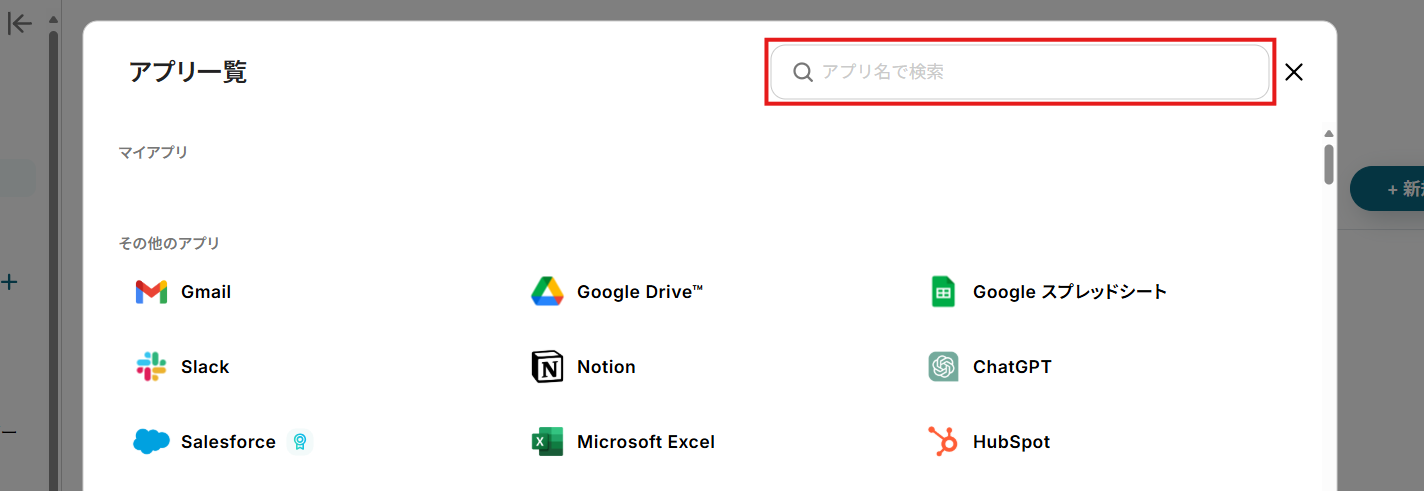

- Atlassianのサインイン画面が表示されます。
連携するアカウントでサインインしてください。

- YoomからAtlassianへのアクセス権限を確認し、「Accept」をクリック。

- Atlassianアカウントとの連携が完了し、マイアプリ画面に戻ります。
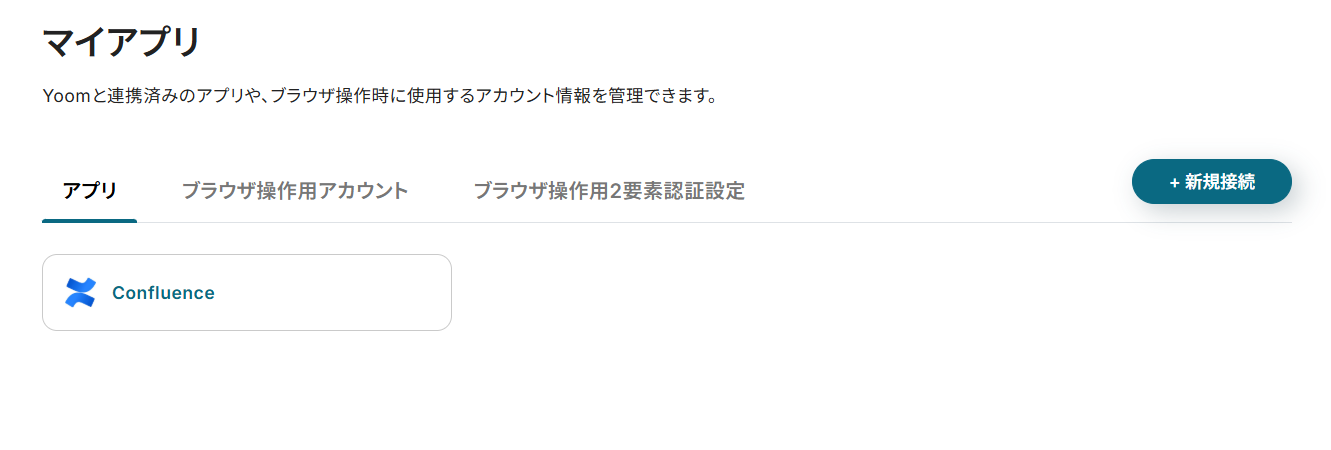
Confluenceが追加されていれば、連携は完了です。
また、今回は先程ご紹介した「Confluenceにページが作成されたら要約し、Slackに通知する」というフローボットも作成していきます!
作成の流れは大きく分けて以下の通りです。
- SlackとYoomの連携
- テンプレートのコピー
- Confluenceのトリガーと各アクション(ページ取得・要約・通知)の設定
- フロー稼働の準備
Confluenceにページが作成されたら要約し、Slackに通知する
試してみる
■概要
Confluenceで作成したドキュメントの共有や内容の把握に、手間がかかると感じていませんか。
新しいページが作成されるたびに手動で通知したり、要点をまとめたりする作業は、本来の業務を圧迫する一因になりかねません。
このワークフローは、confluence apiの利用を検討している方にも最適な解決策であり、Confluenceに新しいページが作成されると、その内容をAIが自動で要約し、Slackへ即座に通知します。
これにより、情報共有の迅速化と効率化を実現します。
■このテンプレートをおすすめする方
・Confluenceで管理しているドキュメントの更新を手間なくチームに共有したい方
・confluence apiなどを活用したドキュメント管理の自動化に興味がある方
・手作業による情報共有での通知漏れや、内容の伝達ミスをなくしたいと考えている方
■注意事項
・Confluence、SlackのそれぞれとYoomを連携してください。
・トリガーは5分、10分、15分、30分、60分の間隔で起動間隔を選択できます。
・プランによって最短の起動間隔が異なりますので、ご注意ください。
ステップ1:SlackとYoomの連携
Confluence と同様に、Slackのアカウントも連携させていきます。
- アプリ一覧画面でSlackを検索して選択。

- Slackのサインイン画面が表示されるため、連携させるワークスペースにサインインします。
※ サインイン済みのワークスペースがある場合、この画面はスキップされます。

- 要約を通知するチャンネルを下部のプルダウンから選択。
※ 連携させるワークスペースを変更する場合は、右上のプルダウンから選んでください。
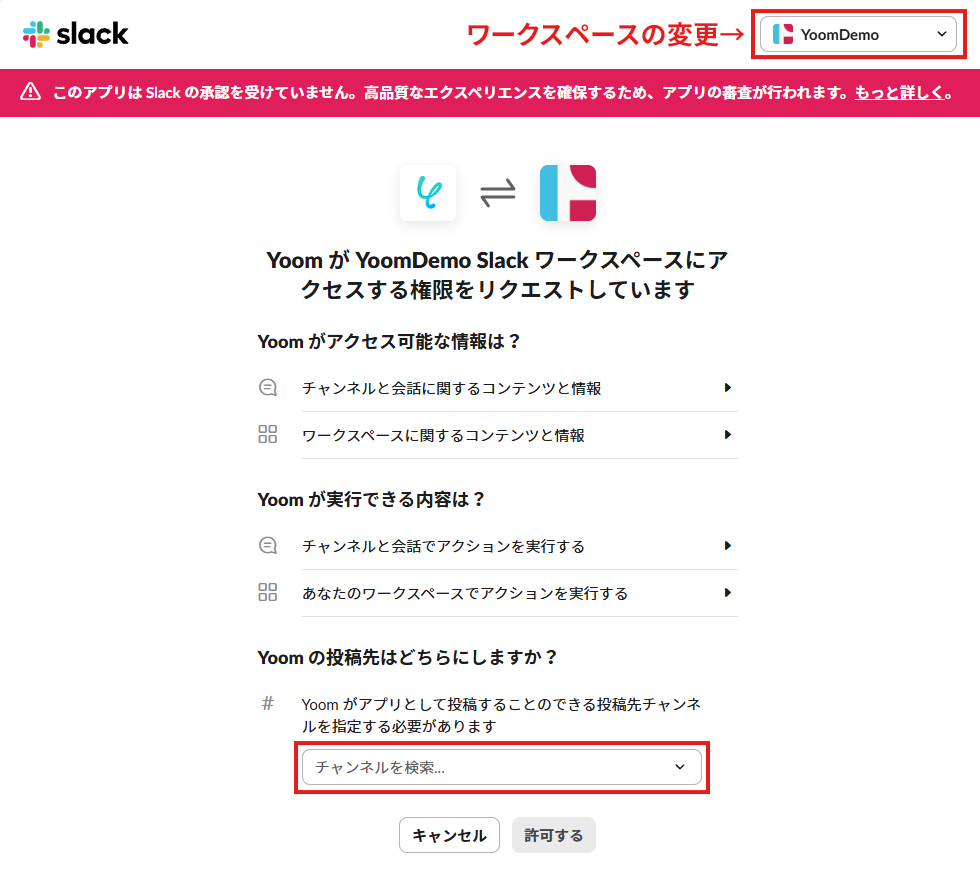
- YoomからSlackへのアクセス権限を確認し、「許可する」をクリック。
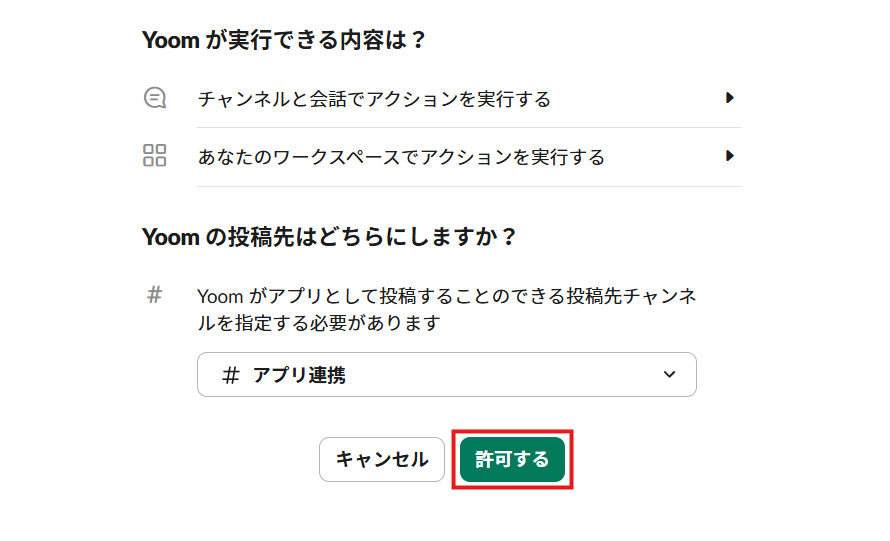
- マイアプリ画面に戻ります。
Slackも追加されていれば、このフローで使用するアプリのマイアプリ登録は完了です。
ステップ2:テンプレートのコピー
Yoomのフローボットテンプレートから使用するテンプレートを選び、「このテンプレートを試す」をクリックすると、テンプレートがコピーされます。
ここでは、冒頭でご紹介したテンプレートを使用するため、以下のバナーの「試してみる」をクリックしてください。
Confluenceにページが作成されたら要約し、Slackに通知する
試してみる
■概要
Confluenceで作成したドキュメントの共有や内容の把握に、手間がかかると感じていませんか。
新しいページが作成されるたびに手動で通知したり、要点をまとめたりする作業は、本来の業務を圧迫する一因になりかねません。
このワークフローは、confluence apiの利用を検討している方にも最適な解決策であり、Confluenceに新しいページが作成されると、その内容をAIが自動で要約し、Slackへ即座に通知します。
これにより、情報共有の迅速化と効率化を実現します。
■このテンプレートをおすすめする方
・Confluenceで管理しているドキュメントの更新を手間なくチームに共有したい方
・confluence apiなどを活用したドキュメント管理の自動化に興味がある方
・手作業による情報共有での通知漏れや、内容の伝達ミスをなくしたいと考えている方
■注意事項
・Confluence、SlackのそれぞれとYoomを連携してください。
・トリガーは5分、10分、15分、30分、60分の間隔で起動間隔を選択できます。
・プランによって最短の起動間隔が異なりますので、ご注意ください。
そうしますと、Yoomのワークスペースにテンプレートがコピーされ、自動化フローの設定画面(フローボット)が開きます。
「OK」をクリックして、フローの設定に進みましょう。

※ 以降、コピーしたフローボットには、プロジェクト一覧の「マイプロジェクト」からアクセスできます。
ステップ3:Confluenceのトリガー設定
先ずは、フローの起点となるトリガーアクションを設定していきます。
- Confluenceの「ページが作成されたら」をクリック。
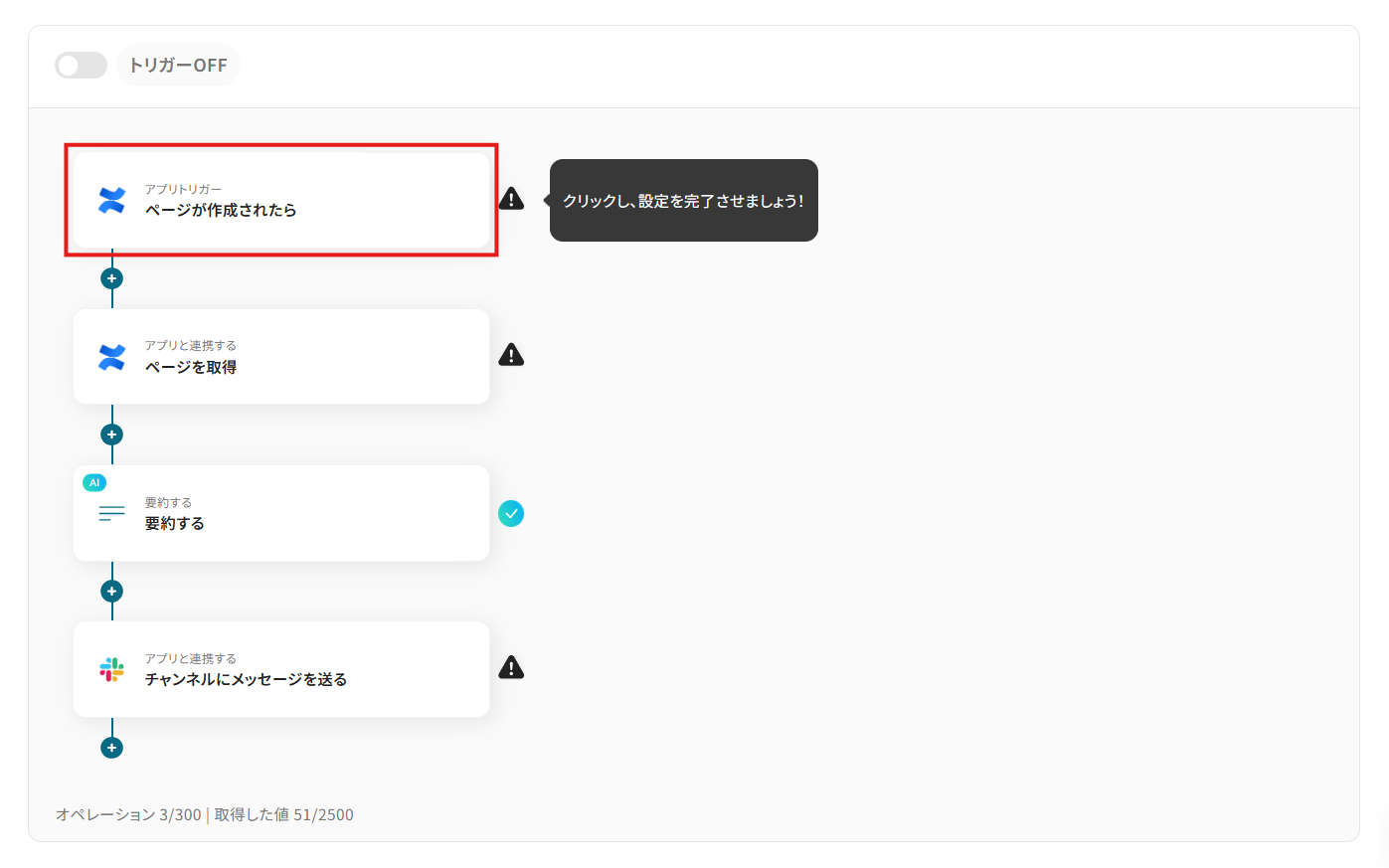
- 「タイトル」は任意の名称に変更できます。
アクションの内容が分かりやすいタイトルにするとよいでしょう。
- 連携アカウントとアクションを確認し、「次へ」をクリック。

- 「トリガーの起動間隔」のプルダウンから任意の間隔を選択。
トリガーの起動タイミングは「5分・10分・15分・30分・60分」から選択可能です。
そのプランの最短の起動間隔にすることで、ページ作成時により早く要約の通知が行えるようになります。
※ ご利用プランによって、設定できるトリガーの最短間隔が違うのでご注意ください。
起動間隔についての詳しい説明は、こちらのヘルプページをご覧ください。
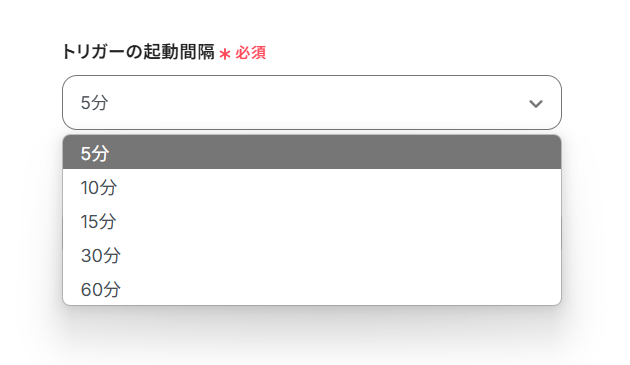
- 「クラウドID」に、トリガーとして設定するクラウドのIDを設定。
入力欄をクリックすると、連携しているConfluenceから候補が表示されますので、対象となるクラウドIDを選択してください。

- 設定を終えたら、Confluenceでテスト用にページを作成してください。
※ Confluenceに作成したページ
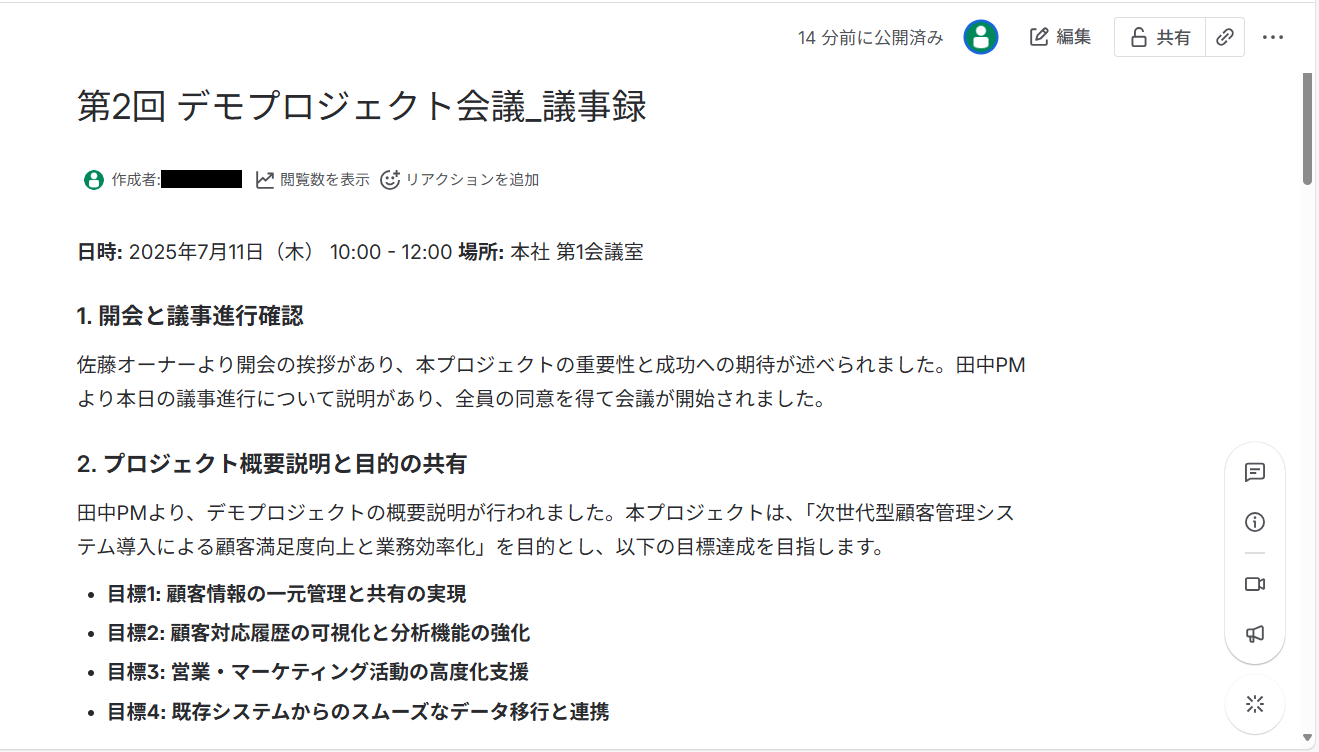
- 「テスト」をクリック。
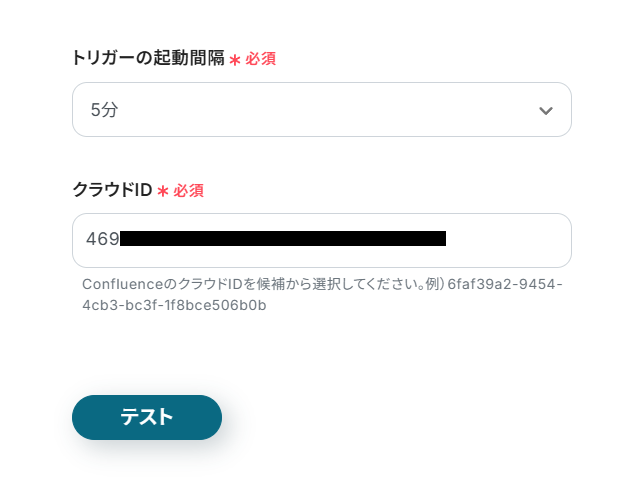
- テストに成功すると、「取得した値」に最新のページの情報が追加されます。
これらの値は、以降のアクションで変数として使用できるようになります。
取得した値(アウトプット)についての詳しい説明は、こちらのヘルプページをご覧ください。

- テスト用に作成したページが取得できていることを確認し、ページ下部の「保存する」をクリック。
トリガーアクションの設定が完了し、フロー画面に戻ります。
ステップ4:ページの取得
ステップ3で検知したページの詳細情報を取得しましょう。
- Confluenceの「ページを取得」をクリック。

- 適宜「タイトル」を変更。
- 連携アカウントとアクションを確認し、「次へ」をクリック。
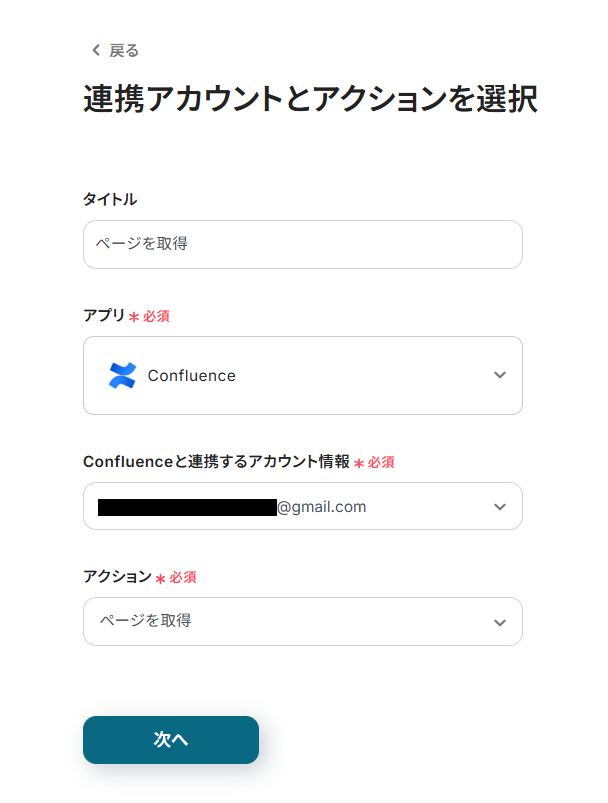
- 「クラウドID」にはステップ3で設定したものと同じクラウドIDを候補から選択してください。
- 「コンテンツID」にはデフォルトで、ステップ3で取得したページのコンテンツIDが設定されています。
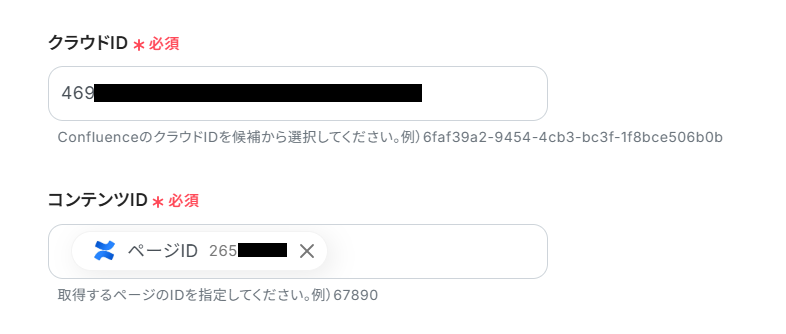
- その他の任意項目では、取得する情報の詳細を指定できます。
運用方法に合わせて設定してみてください。

- 設定を終えたら、「テスト」をクリック。

- テストに成功すると、「取得した値」にページの本文などを含む情報が追加されます。
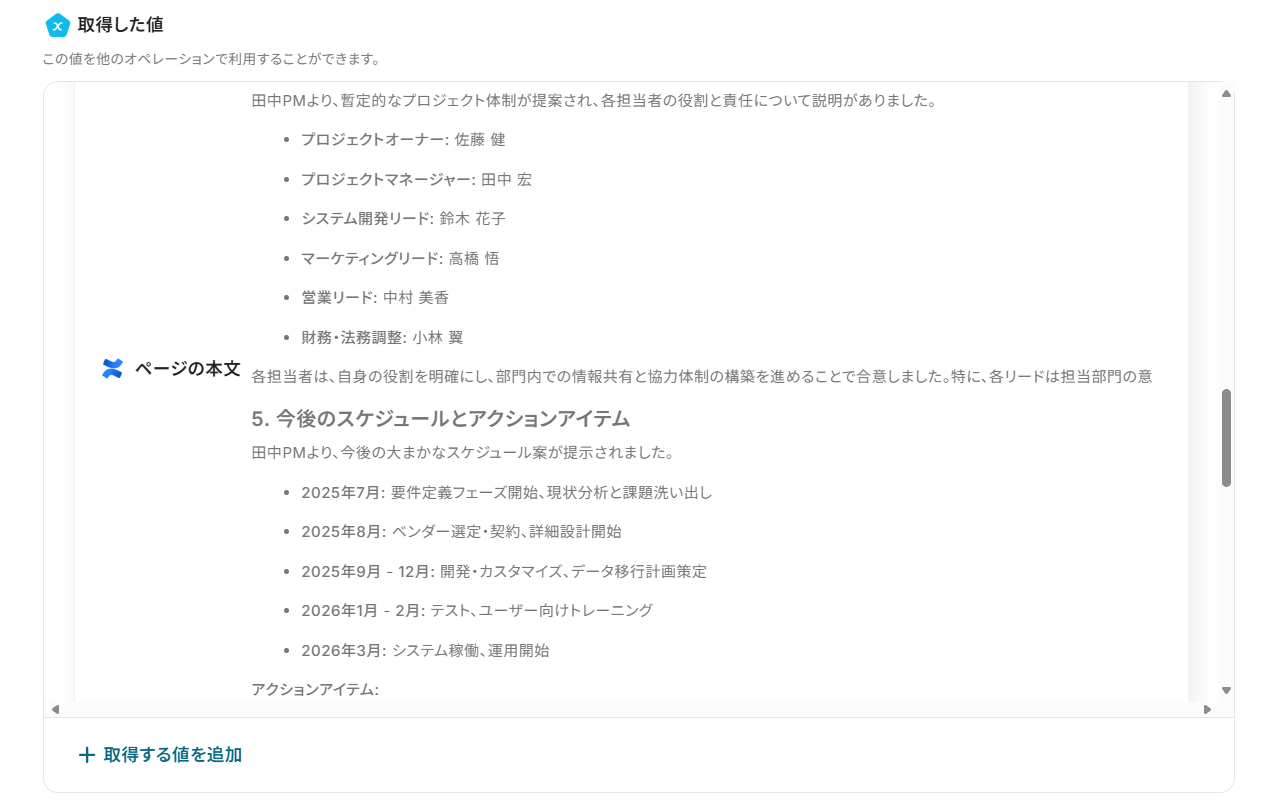
- テスト用に作成したページが取得できていることを確認し、ページ下部の「保存する」をクリック。
ステップ5:ページ本文の要約
それでは、ページから取得した内容をAIを使って要約していきます。
- AIオペレーションの「要約する」をクリック。
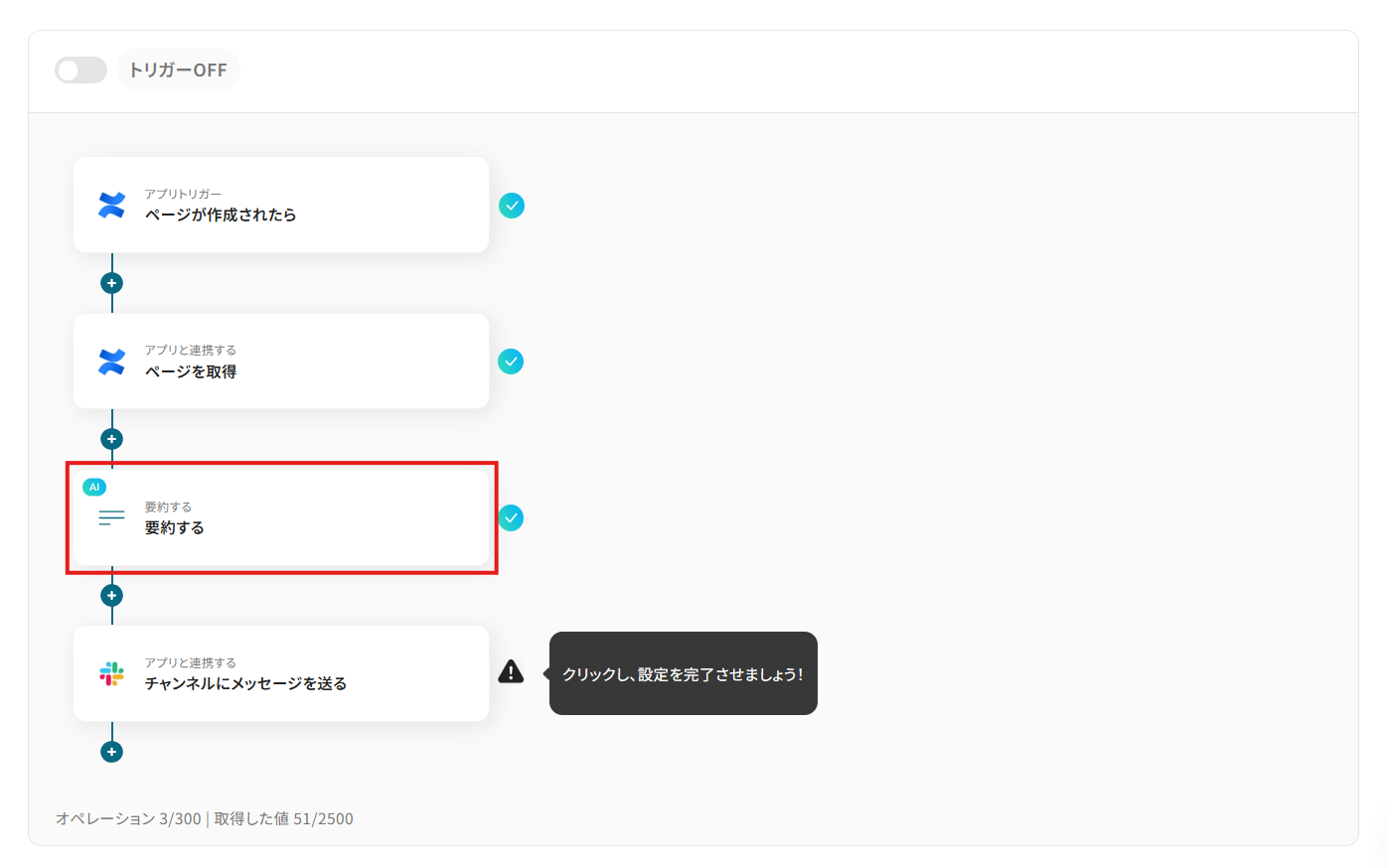
- 適宜「タイトル」を変更。
- 運用に合わせて「アクション」をプルダウンから選択。
要約に用いるAIモデルと、要約対象となるテキストの文字数が選べます。
- 「次へ」をクリック。
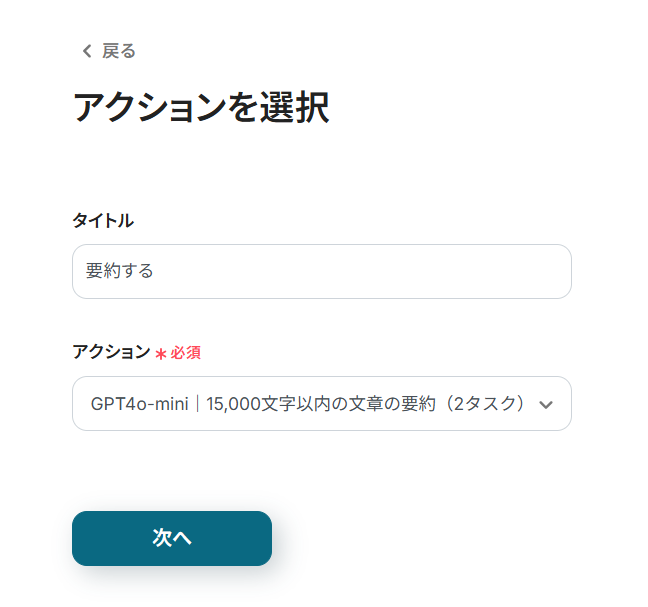
- 「要約対象のテキスト」にはデフォルトで、ステップ4で取得した「ページの本文」が設定されています。
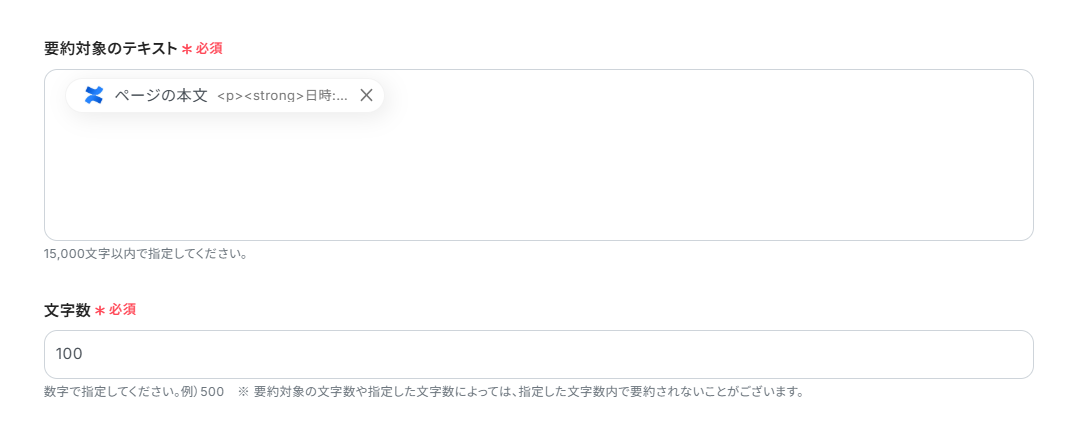
- 「文字数」に対象のテキストを何文字以内で要約するかを指定します。
- 必要に応じて「要約の条件」と「言語」を設定してください。
- 設定を終えたら、「テスト」をクリック。
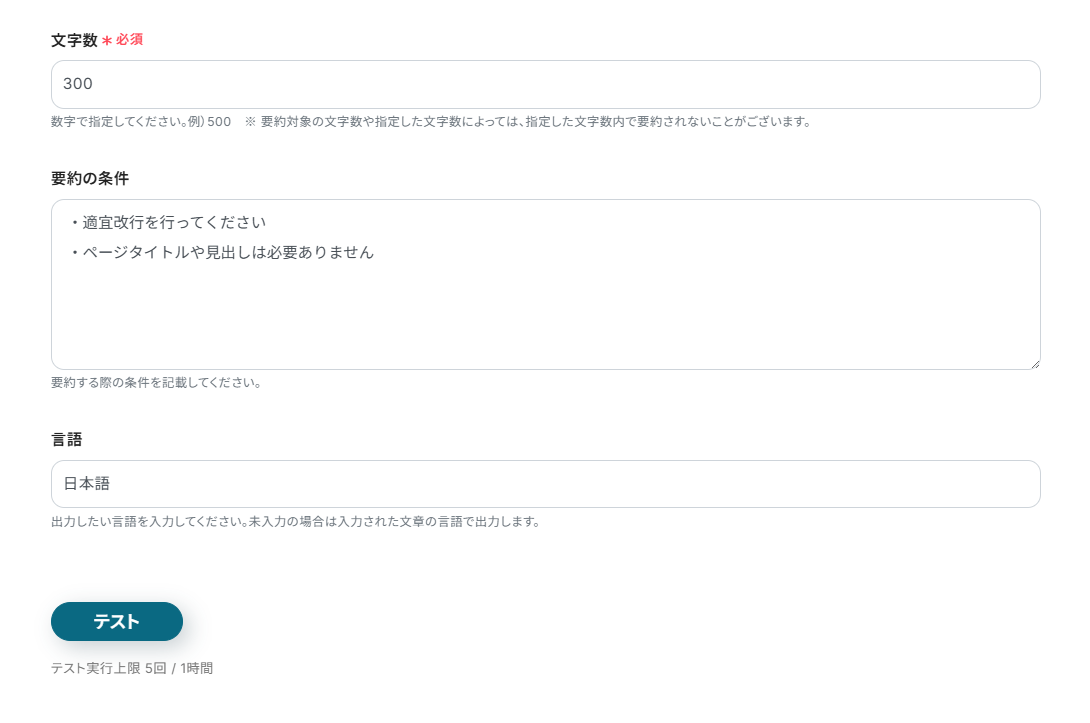
- テストに成功すると、「取得した値」に要約結果が追加されます。
※ 期待する結果にならなかった場合は、AIモデルや「要約の条件」を変更して再度お試しください。

- ページ下部の「保存する」をクリック。
ステップ6:要約結果の通知
最後に、要約結果をSlackに通知しましょう。
- Slackの「チャンネルにメッセージを送る」をクリック。
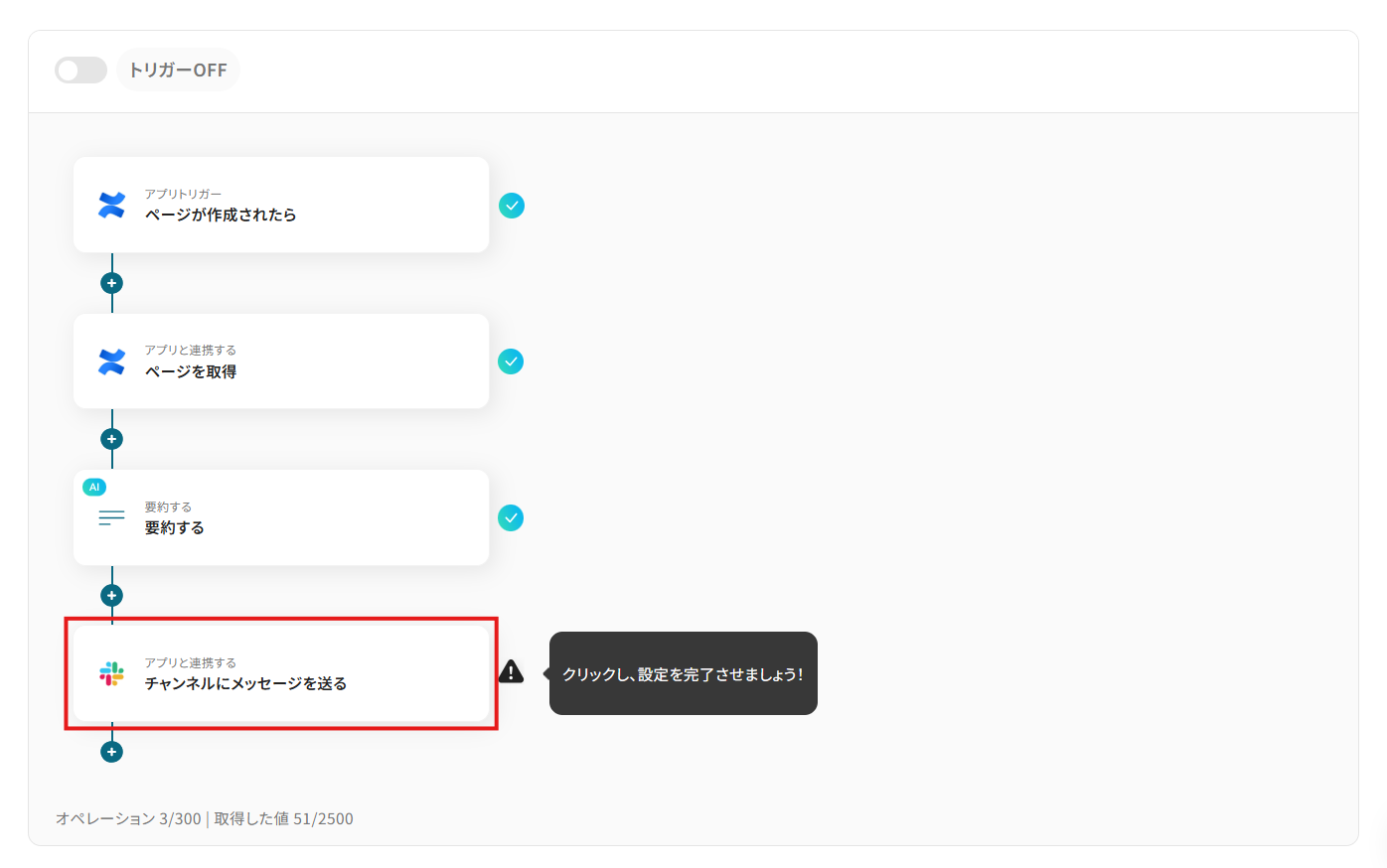
- 適宜「タイトル」を変更。
- 連携アカウントとアクションを確認し、「次へ」をクリック。

- 「投稿先のチャンネルID」にメッセージを投稿するチャンネルのIDを設定。
入力欄をクリックすると、連携しているSlackアカウントから候補が表示されるため、対象となるチャンネルを選択してください。
※ 検索欄にチャンネル名を入れることで候補が絞られます。
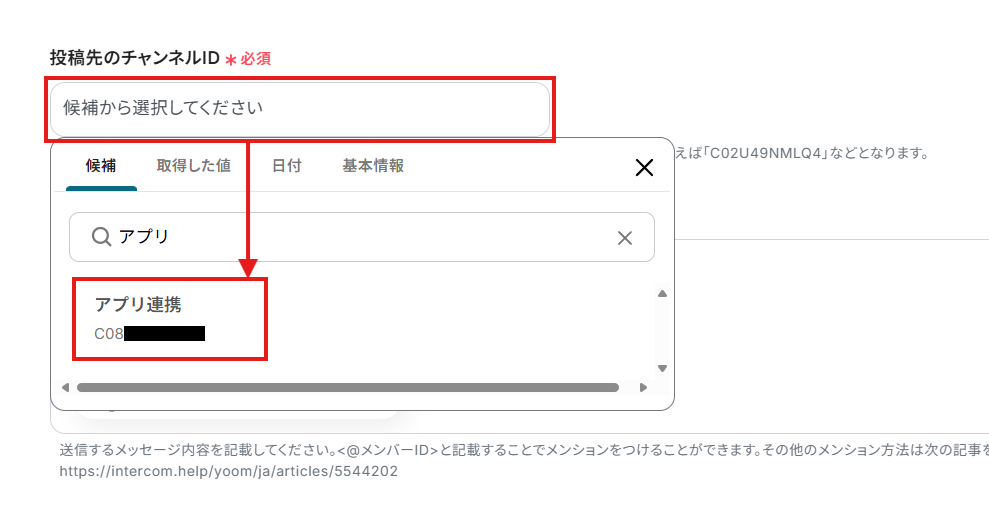
- 「メッセージ」に投稿内容を設定。
入力欄クリック時に表示される各アクションのメニューから、これまでに取得した値を選択できます。
項目をクリックすると、入力欄に{{項目名 取得した値}}という形で追加されます。
これらの値を用いて、要約結果を通知するメッセージを設定しましょう。
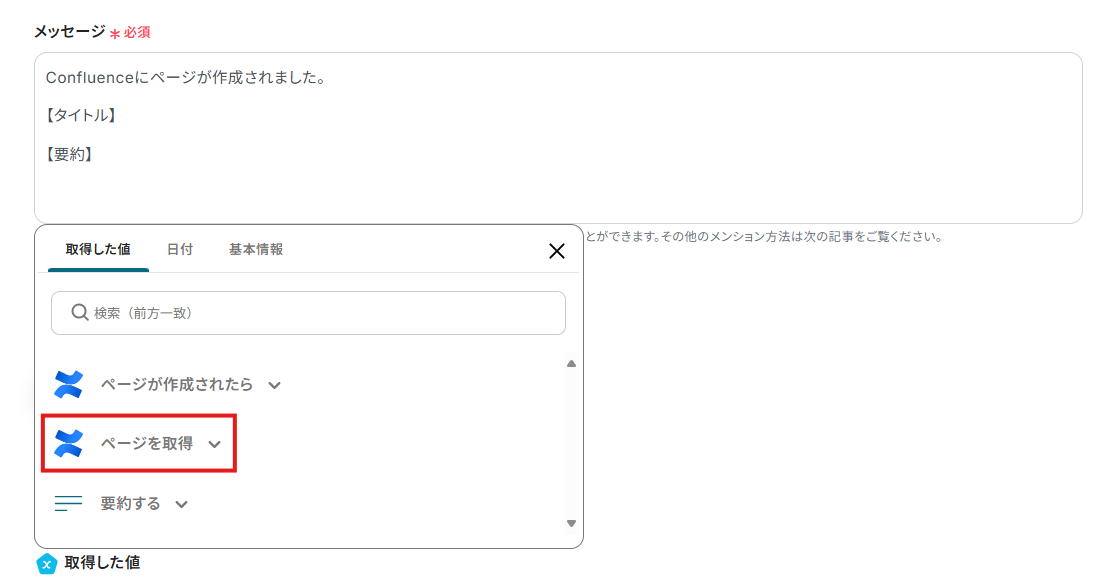
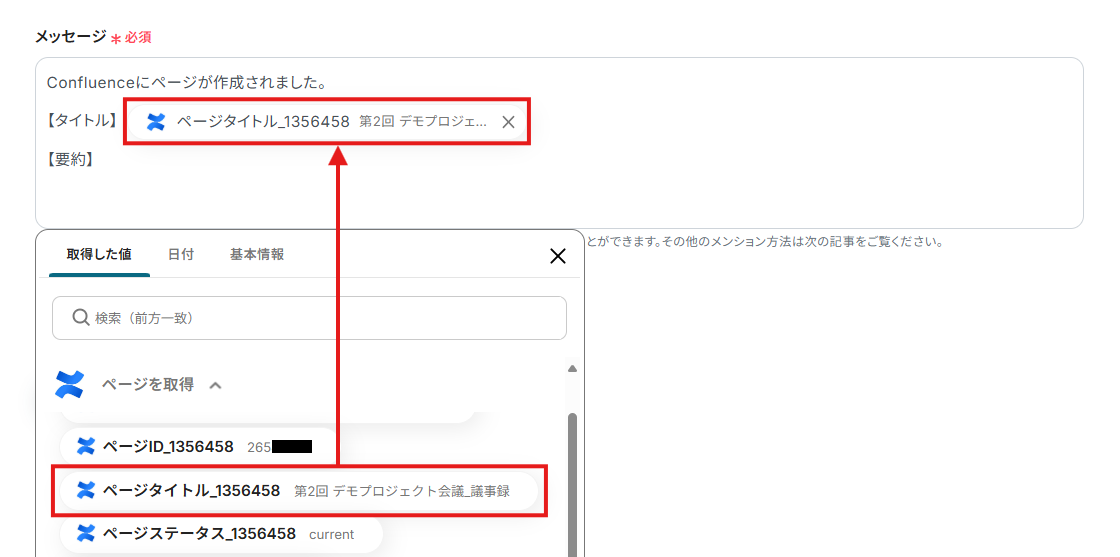

- 設定を終えたら、「テスト」をクリック。
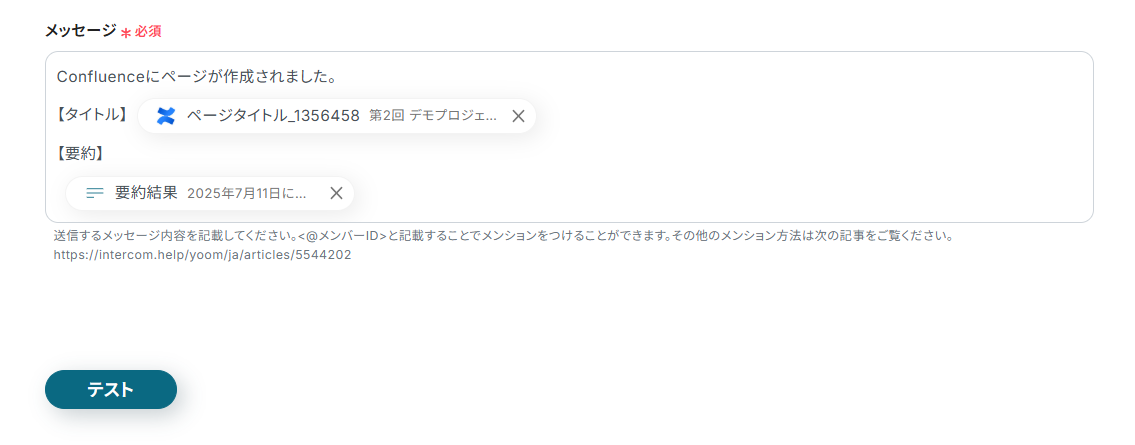
- テストに成功すると、指定したチャンネルにページの要約が投稿されます。
※ メッセージが送信できない場合には、指定したチャンネルにYoomアプリをインストールして再度お試しください。
※ 投稿されるメッセージの例
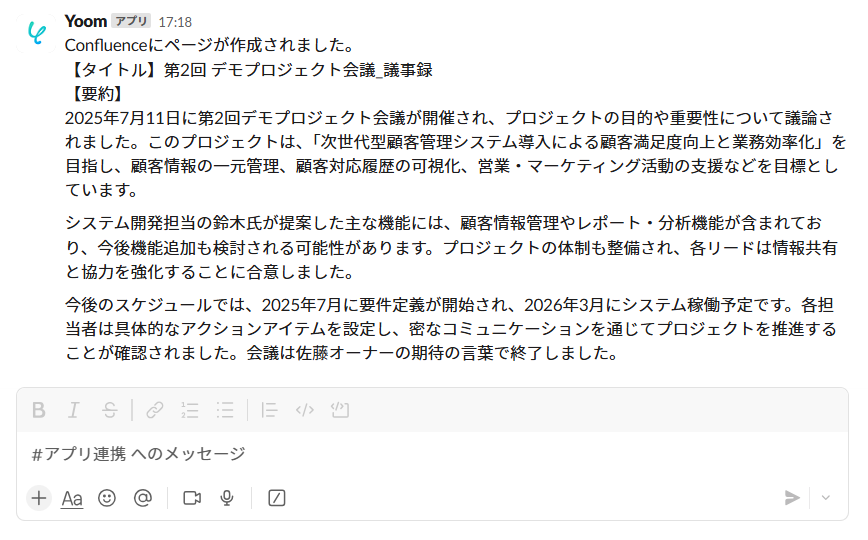
- 期待するメッセージが投稿されていることを確認し、ページ下部の「保存する」をクリック。
ステップ7:フロー稼働の準備
フロー画面に戻り、「全ての設定が完了しました!」と表示されていればフローの設定は完了です。
早速フローを稼働させるのであれば、「トリガーをON」をクリックします。
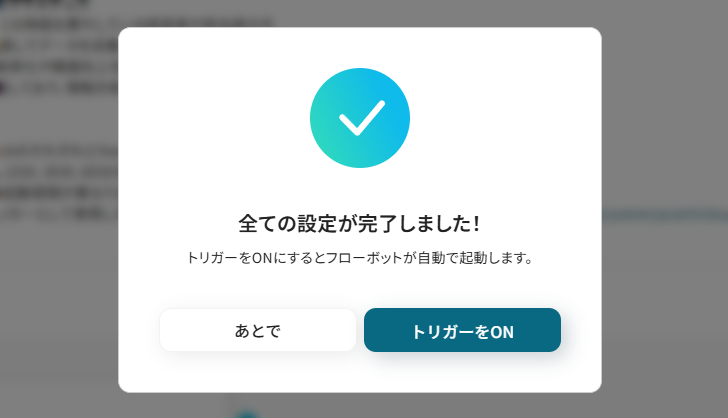
あとで稼働させる場合は、フロー画面のトリガースイッチをクリックすることで、トリガーをONにできます。
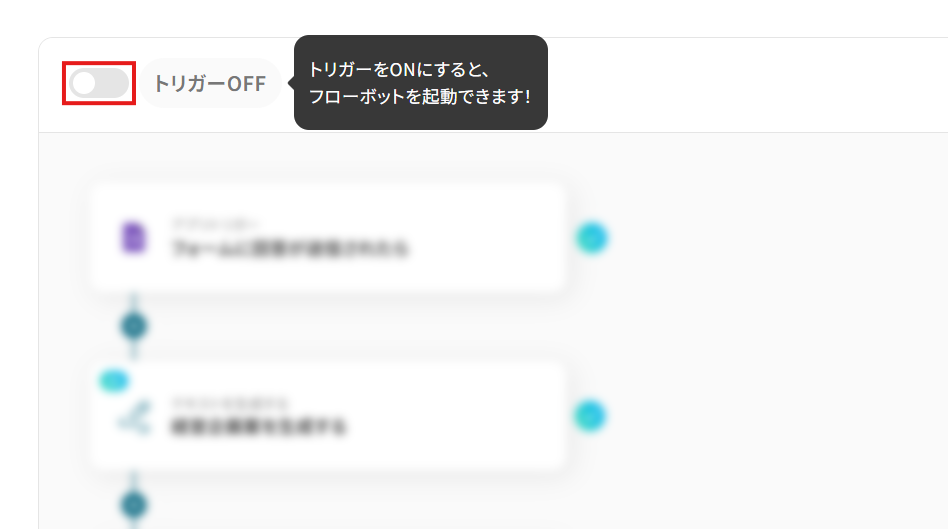
トリガーをONにしたら、実際に動作することを確認しましょう。
Confluenceでページを作成し、その内容の要約がSlackの指定したチャンネルに投稿されていれば成功です。
今回のフローボットをベースに、他にも様々な作業の自動化が実現できます!
ぜひ、Yoomの便利な機能をお試しください。
Confluence APIを活用した自動化の例
Confluenceでのページ作成やドキュメント管理も、他ツールと連携することで業務の効率が格段に向上します!
通知・タスク化・データ反映まで一括で自動化できるため、情報共有やナレッジ管理のスピードが高まるでしょう。
ここでは、業務の効率を向上するテンプレートを具体的に紹介します!
Confluenceをトリガーとして使用しているテンプレート
Confluenceでページが作成されたタイミングをトリガーに、Microsoft TeamsやOutlookへの通知、Google スプレッドシートやNotionへのデータ反映、GitHubやBacklogへのIssue・課題の登録が可能です。
情報整理とタスク連携をスムーズにつなげることで、プロジェクト全体の可視化と推進がしやすくなります!
Backlogで特定条件に合う課題が追加されたら、Confluenceにページを作成する
試してみる
■概要
「Backlogで特定条件に合う課題が追加されたら、Confluenceにページを作成する」ワークフローを利用すると、課題管理とドキュメント作成の連携が自動化されます。
特定条件下で作成される課題情報を、Confluenceで簡単に記録・共有できます。
■このテンプレートをおすすめする方
・Backlogを利用してプロジェクトやタスクの管理を行っている方
・課題が特定条件に該当した際に、関連ドキュメントを素早く整理・共有したいと考えている方
・Confluenceを活用して設計書や議事録などの情報を一元管理したい方
・手動でConfluenceページを作成する手間やタイムロスを削減したい方
・チーム内で最新の課題情報や対応内容をスピーディに共有したい方
・プロジェクトマネージャーやリーダーとして、情報伝達やナレッジ管理を効率化したい方
■注意事項
・Backlog、ConfluenceのそれぞれとYoomを連携してください。
・分岐はミニプラン以上のプランでご利用いただける機能(オペレーション)となっております。フリープランの場合は設定しているフローボットのオペレーションはエラーとなりますので、ご注意ください。
・ミニプランなどの有料プランは、2週間の無料トライアルを行うことが可能です。無料トライアル中には制限対象のアプリや機能(オペレーション)を使用することができます。
Confluenceでページが作成されたら、GithubでIssueを作成する
試してみる
■概要
ドキュメント管理にConfluence、タスク管理にGitHubを利用しているチームでは、仕様変更や議事録などの情報共有に手間がかかっていませんか。Confluenceで作成したページの内容を、手作業でGitHubのIssueに転記するのは時間がかかり、抜け漏れの原因にもなりかねません。このワークフローは、ConfluenceとGitHubを連携させ、Confluenceで新しいページが作成された際に、その内容を基にGitHubのIssueを自動で作成します。
■このテンプレートをおすすめする方
・ConfluenceとGitHubを利用し、開発ドキュメントや議事録を基にタスク管理を行っている方
・手作業による情報転記の手間を省き、チーム内の情報共有を円滑にしたいと考えている方
・アプリの連携を通じて、開発プロジェクトの生産性を向上させたいチームリーダーの方
■注意事項
・Confluence、GitHubのそれぞれとYoomを連携してください。
・トリガーは5分、10分、15分、30分、60分の間隔で起動間隔を選択できます。
・プランによって最短の起動間隔が異なりますので、ご注意ください。
Confluenceで特定条件に合うページが作成されたら、Notionに追加する
試してみる
■概要
ConfluenceとNotionを併用してドキュメント管理を行う際、情報を手作業で転記する手間や更新漏れが課題になることはありませんか。例えば、Confluenceで作成した議事録を、タスク管理をしているNotionにも共有する場合、二重入力の手間が発生しがちです。このワークフローは、Confluenceで特定の条件に合うページが作成されたら、自動でNotionのデータベースに情報を追加するため、こうした情報連携の課題をスムーズに解決します。
■このテンプレートをおすすめする方
・Confluenceで作成した情報をNotionでも管理しており、手作業での転記をなくしたい方
・ConfluenceとNotion間の情報連携を自動化し、リアルタイムでの情報共有を実現したいチーム
・ドキュメント管理のプロセスを効率化し、入力ミスや共有漏れを防ぎたいと考えている方
■このテンプレートを使うメリット
・Confluenceでのページ作成を起点にNotionへ自動で情報が連携されるため、手作業での転記にかかる時間を短縮できます。
・人の手によるコピー&ペースト作業がなくなることで、転記ミスや共有漏れといったヒューマンエラーの防止に繋がります。
■注意事項
・Confluence、NotionのそれぞれとYoomを連携してください。
・トリガーは5分、10分、15分、30分、60分の間隔で起動間隔を選択できます。
・プランによって最短の起動間隔が異なりますので、ご注意ください。
・分岐はミニプラン以上のプランでご利用いただける機能(オペレーション)となっております。フリープランの場合は設定しているフローボットのオペレーションはエラーとなりますので、ご注意ください。
・ミニプランなどの有料プランは、2週間の無料トライアルを行うことが可能です。無料トライアル中には制限対象のアプリや機能(オペレーション)を使用することができます。
Confluenceでページが作成されたらOutlookに通知する
試してみる
■概要
「Confluenceでページが作成されたらOutlookに通知する」フローは、チーム内での情報共有をスムーズにする業務ワークフローです。
新しいページがConfluenceに作成された際に、自動的にOutlookへ通知が送られるため、重要な更新情報を見逃す心配がありません。また、複数のSaaSアプリを連携させることで、手作業による通知の手間を省き、業務効率を向上させます。このワークフローを活用すれば、チーム全体のコミュニケーションが円滑になり、プロジェクトの進行がスムーズに進むことでしょう。
■このテンプレートをおすすめする方
・Confluenceを活用しているが、ページ更新の通知が行き届かないと感じているチームリーダーの方
・Outlookを主に使用しており、重要な情報を一元管理したいと考えているプロジェクトマネージャーの方
・情報共有の効率化を図り、業務の自動化を進めたいと考えているIT担当者の方
■注意事項
・Confluence、OutlookのそれぞれとYoomを連携してください。
・Microsoft365(旧Office365)には、家庭向けプランと一般法人向けプラン(Microsoft365 Business)があり、一般法人向けプランに加入していない場合には認証に失敗する可能性があります。
・トリガーは5分、10分、15分、30分、60分の間隔で起動間隔を選択できます。
・プランによって最短の起動間隔が異なりますので、ご注意ください。
Confluenceでページが作成されたらGoogle スプレッドシートに追加する
試してみる
Confluenceでページが作成されたらGoogle スプレッドシートに追加するフローです。
Confluenceでページが作成されたらMicrosoft Teamsに通知する
試してみる
■概要
Confluenceでドキュメントを更新した際、関係者への共有を手作業で行うことに手間を感じたり、共有漏れが発生してしまったりすることはないでしょうか?
このワークフローを活用すれば、Confluenceで新しいページが作成されたことをトリガーに、指定したMicrosoft Teamsのチャネルへ自動で通知できます。
これにより、チーム内での迅速な情報共有を円滑に進めることが可能です。
■このテンプレートをおすすめする方
・Confluenceでのページ作成を都度Microsoft Teamsで共有しており、手作業に手間を感じている方
・重要なドキュメント更新の共有漏れを防ぎ、迅速な情報伝達を実現したいチームリーダーの方
・プロジェクトやナレッジの共有プロセスを効率化し、生産性を向上させたいと考えている方
■注意事項
・ConfluenceとMicrosoft TeamsのそれぞれとYoomを連携してください。
・トリガーは5分、10分、15分、30分、60分の間隔で起動間隔を選択できます。
・プランによって最短の起動間隔が異なりますので、ご注意ください。
・Microsoft365(旧Office365)には、家庭向けプランと一般法人向けプラン(Microsoft365 Business)があり、一般法人向けプランに加入していない場合には認証に失敗する可能性があります。
Confluenceをオペレーションとして使用しているテンプレート
GoogleフォームやDropbox、Box、Gmailなどから取得したファイルをOCRで読み取り、その内容をConfluenceに自動でページ作成・コメント追加することができます。
これにより、紙資料や添付ファイルからの情報もナレッジベースに即時反映でき、ドキュメント管理の一元化が実現します!
Boxに格納されたファイルをOCRで読み取り、Confluenceで新規ページを作成する
試してみる
■概要
「Boxに格納されたファイルをOCRで読み取り、Confluenceで新規ページを作成する」フローは、ファイルのデジタル化とドキュメント管理を効率化する業務ワークフローです。
Boxに保存されたファイルをOCR技術で自動的に読み取り、必要な情報を抽出します。
そのデータをもとにConfluenceで新規ページを自動生成することで、資料作成の手間を削減し、情報の一元管理を実現します。
■このテンプレートをおすすめする方
・BoxとConfluenceを利用しており、手動でのファイル管理やページ作成に時間がかかっている方
・大量の文書データを効率的に処理したいと考えているプロジェクトマネージャー
・業務プロセスの自動化を目指し、Yoomを活用してワークフローを最適化したいIT担当者
・OCR技術を導入して、データの正確性と作業効率を向上させたい企業の運営者
■注意事項
・Box、ConfluenceのそれぞれとYoomを連携してください。
・OCRのAIオペレーションはチームプラン・サクセスプランでのみご利用いただける機能となっております。フリープラン・ミニプランの場合は設定しているフローボットのオペレーションはエラーとなりますので、ご注意ください。
・チームプラン・サクセスプランなどの有料プランは、2週間の無料トライアルを行うことが可能です。無料トライアル中には制限対象のアプリや機能(オペレーション)を使用することができます。
・ダウンロード可能なファイル容量は最大300MBまでです。アプリの仕様によっては300MB未満になる可能性があるので、ご注意ください。
・トリガー、各オペレーションでの取り扱い可能なファイル容量の詳細は下記をご参照ください。
https://intercom.help/yoom/ja/articles/9413924
・OCRデータは6,500文字以上のデータや文字が小さい場合などは読み取れない場合があるので、ご注意ください。
Dropboxに格納されたファイルをOCRで読み取り、Confluenceで新規ページを作成する
試してみる
■概要
「Dropboxに格納されたファイルをOCRで読み取り、Confluenceで新規ページを作成する」ワークフローは、ドキュメント管理と情報共有の効率化を実現する業務ワークフローです。
Dropboxに保存されたファイルの内容をOCR技術で自動的に読み取り、Confluenceに新しいページとして反映させることで、情報の整理や検索が容易になります。
このプロセスにより、チーム内での情報共有がスムーズになり、業務の生産性向上に寄与します。
■このテンプレートをおすすめする方
・DropboxとConfluenceを日常的に活用しているチームリーダーの方
・大量のドキュメント管理に手間を感じている情報管理担当者の方
・OCR技術を導入して業務の自動化を図りたいIT担当者の方
・情報共有の効率化を目指しているプロジェクトマネージャーの方
・業務フローの見直しと改善を検討している経営者の方
■注意事項
・Dropbox、ConfluenceのそれぞれとYoomを連携してください。
・OCRのAIオペレーションはチームプラン・サクセスプランでのみご利用いただける機能となっております。フリープラン・ミニプランの場合は設定しているフローボットのオペレーションはエラーとなりますので、ご注意ください。
・チームプラン・サクセスプランなどの有料プランは、2週間の無料トライアルを行うことが可能です。無料トライアル中には制限対象のアプリや機能(オペレーション)を使用することができます。
・トリガーは5分、10分、15分、30分、60分の間隔で起動間隔を選択できます。
・プランによって最短の起動間隔が異なりますので、ご注意ください。
・ダウンロード可能なファイル容量は最大300MBまでです。アプリの仕様によっては300MB未満になる可能性があるので、ご注意ください。
・トリガー、各オペレーションでの取り扱い可能なファイル容量の詳細は下記をご参照ください。
https://intercom.help/yoom/ja/articles/9413924
・OCRデータは6,500文字以上のデータや文字が小さい場合などは読み取れない場合があるので、ご注意ください。
Gmailで受け取ったファイルをOCRで読み取り、Confluenceで新規ページを作成する
試してみる
■概要
「Gmailで受け取ったファイルをOCRで読み取り、Confluenceで新規ページを作成する」フローは、メール添付のドキュメントを自動的にデジタルデータ化し、Confluenceに整理して保存する業務ワークフローです。
Gmailで受信したファイルを自動的にOCR処理し、必要な情報を抽出してConfluenceに新しいページとして登録するため、効率的かつ正確な情報管理が可能になります。
業務のスピードアップとミスの削減が期待でき、チーム全体の生産性向上に寄与します。
■このテンプレートをおすすめする方
・Gmailを日常的に使用し、多くの添付ファイルを管理しているビジネスパーソン
・ドキュメントのデジタル化や情報整理を効率化したいチームリーダー
・Confluenceを活用してナレッジベースを構築・管理している企業のIT担当者
・OCR機能を利用して紙ベースの資料をデジタル化し、共有したい方
・業務プロセスの自動化を進め、生産性を向上させたい経営者やマネージャー
■注意事項
・Gmail、ConfluenceのそれぞれとYoomを連携してください。
・分岐するオペレーションはミニプラン以上、OCRのAIオペレーションはチームプラン・サクセスプランでのみご利用いただける機能となっております。その他のプランの場合は設定しているフローボットのオペレーションはエラーとなりますので、ご注意ください。
・ミニプランなどの有料プランは、2週間の無料トライアルを行うことが可能です。無料トライアル中には制限対象のアプリや機能(オペレーション)を使用することができます。
・トリガーは5分、10分、15分、30分、60分の間隔で起動間隔を選択できます。
・プランによって最短の起動間隔が異なりますので、ご注意ください。
・ダウンロード可能なファイル容量は最大300MBまでです。アプリの仕様によっては300MB未満になる可能性があるので、ご注意ください。
・トリガー、各オペレーションでの取り扱い可能なファイル容量の詳細は下記をご参照ください。
https://intercom.help/yoom/ja/articles/9413924
・OCRデータは6,500文字以上のデータや文字が小さい場合などは読み取れない場合があるので、ご注意ください。
Googleフォームで送信されたファイルをOCRで読み取り、Confluenceのページにフッターコメントを追加する
試してみる
■概要
「Googleフォームで送信されたファイルをOCRで読み取り、Confluenceのページにフッターコメントを追加する」フローは、提出されたファイルを自動的に解析し、Confluence上のドキュメントにコメントを追加する業務ワークフローです。
これにより、情報の整理と共有がスムーズに行えます。
■このテンプレートをおすすめする方
・Googleフォームを利用して多数のファイルを収集しているが、手動での確認作業に時間がかかっている方
・Confluenceを活用してチーム内でのドキュメント管理を行っており、自動化を図りたい方
・OCR技術を使って紙ベースの資料をデジタル化し、効率的に活用したい方
・業務プロセスの自動化を通じて、作業効率と精度の向上を目指すIT担当者の方
■注意事項
・Googleフォーム、Google Drive、ConfluenceのそれぞれとYoomを連携してください。
・OCRのAIオペレーションはチームプラン・サクセスプランでのみご利用いただける機能となっております。フリープラン・ミニプランの場合は設定しているフローボットのオペレーションはエラーとなりますので、ご注意ください。
・チームプラン・サクセスプランなどの有料プランは、2週間の無料トライアルを行うことが可能です。無料トライアル中には制限対象のアプリや機能(オペレーション)を使用することができます。
・トリガーは5分、10分、15分、30分、60分の間隔で起動間隔を選択できます。
・プランによって最短の起動間隔が異なりますので、ご注意ください。
・Googleフォームをトリガーとして使用した際の回答内容を取得する方法は下記をご参照ください。
https://intercom.help/yoom/ja/articles/6807133
・ダウンロード可能なファイル容量は最大300MBまでです。アプリの仕様によっては300MB未満になる可能性があるので、ご注意ください。
・トリガー、各オペレーションでの取り扱い可能なファイル容量の詳細は下記をご参照ください。
https://intercom.help/yoom/ja/articles/9413924
・OCRデータは6,500文字以上のデータや文字が小さい場合などは読み取れない場合があるので、ご注意ください。
まとめ
本記事でご紹介したConfluence API連携を活用することで、これまで手作業で行っていたConfluenceへの情報転記や、ページ作成後のチームへの共有といった定型業務が自動化され、作業時間の大幅な短縮とヒューマンエラーの防止に繋がります。
担当者は単純作業から解放され、より創造的な本来注力すべきコア業務に集中できる環境が整うでしょう!
今回ご紹介したような業務自動化はノーコードツール「Yoom」を活用すれば、プログラミングの知識がない方でも直感的な操作で簡単に業務フローを構築できます。
もし自動化に少しでも興味を持っていただけたなら、こちらから無料登録してYoomによる業務効率化を体験してみてください!